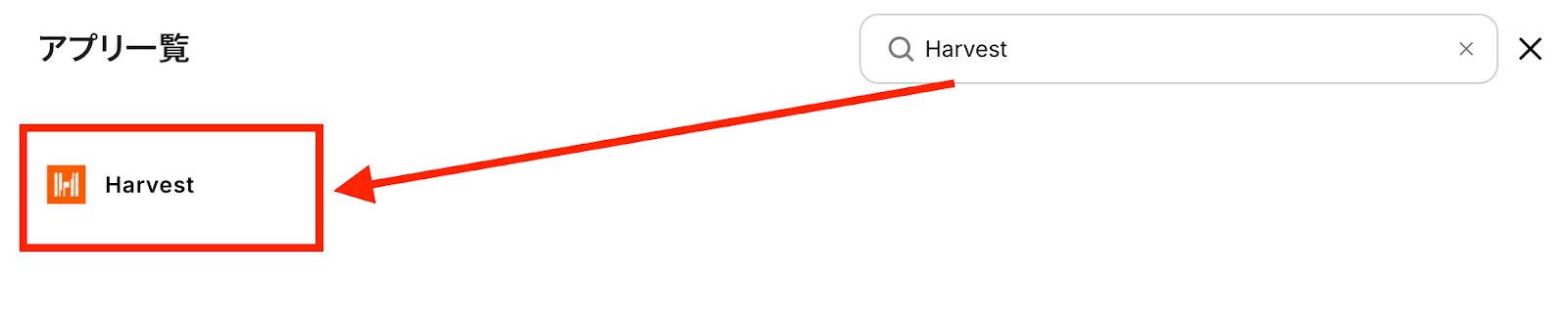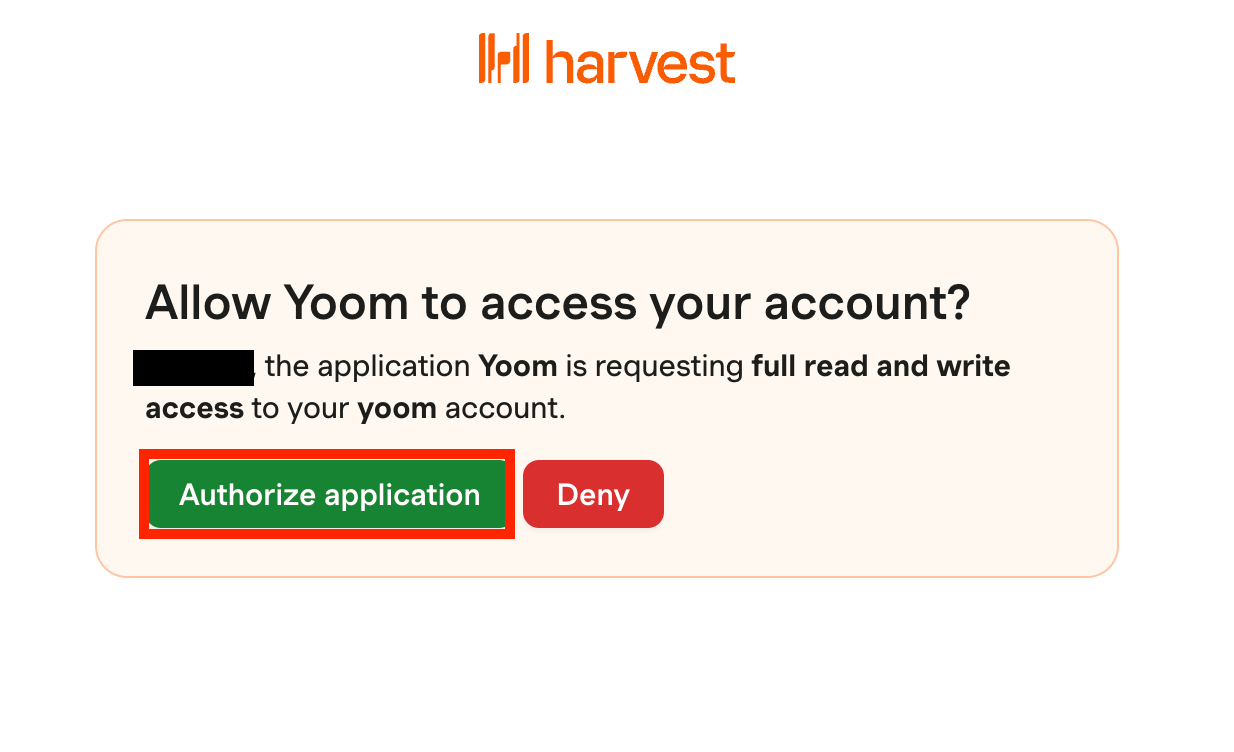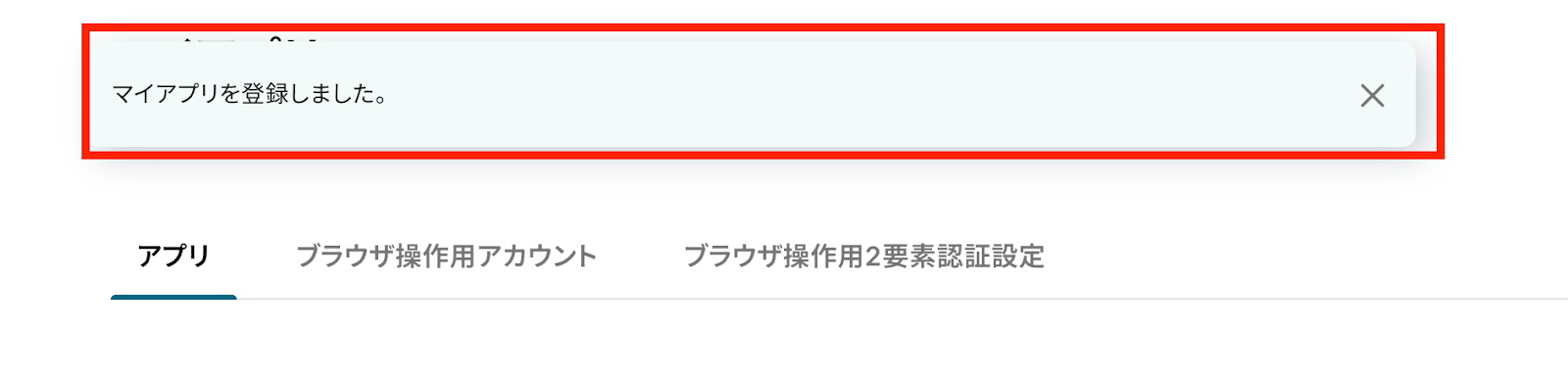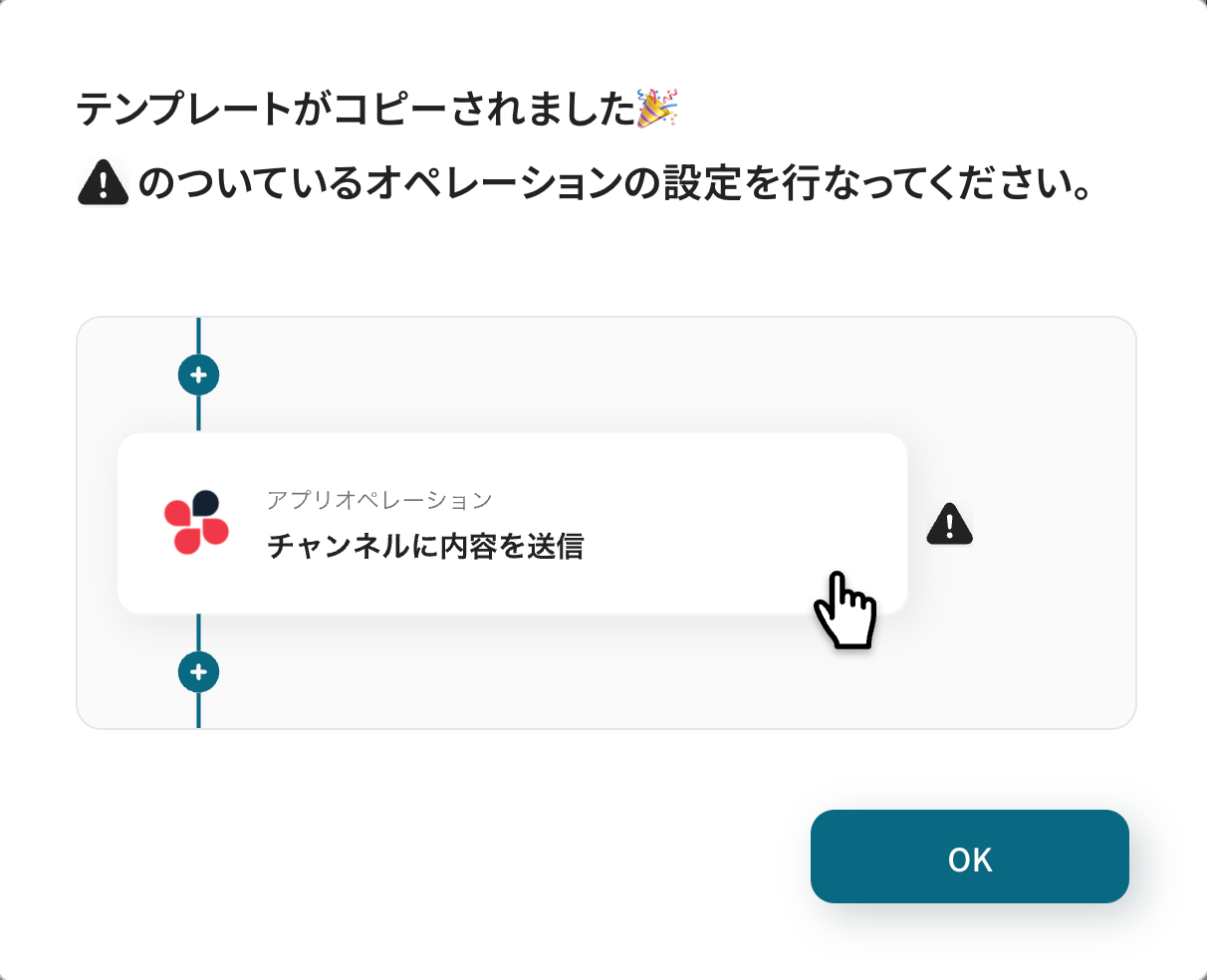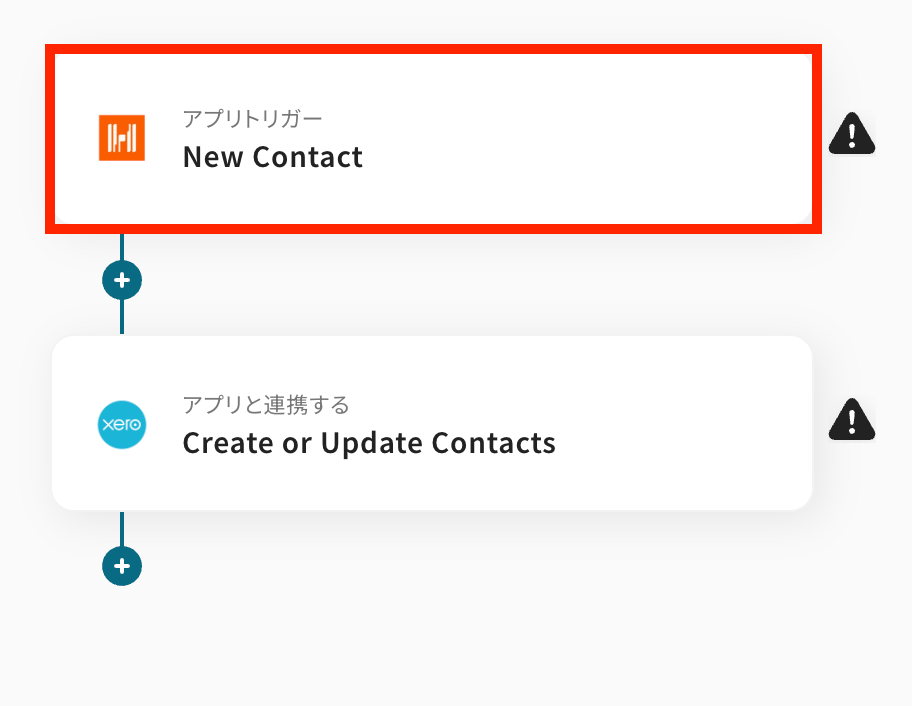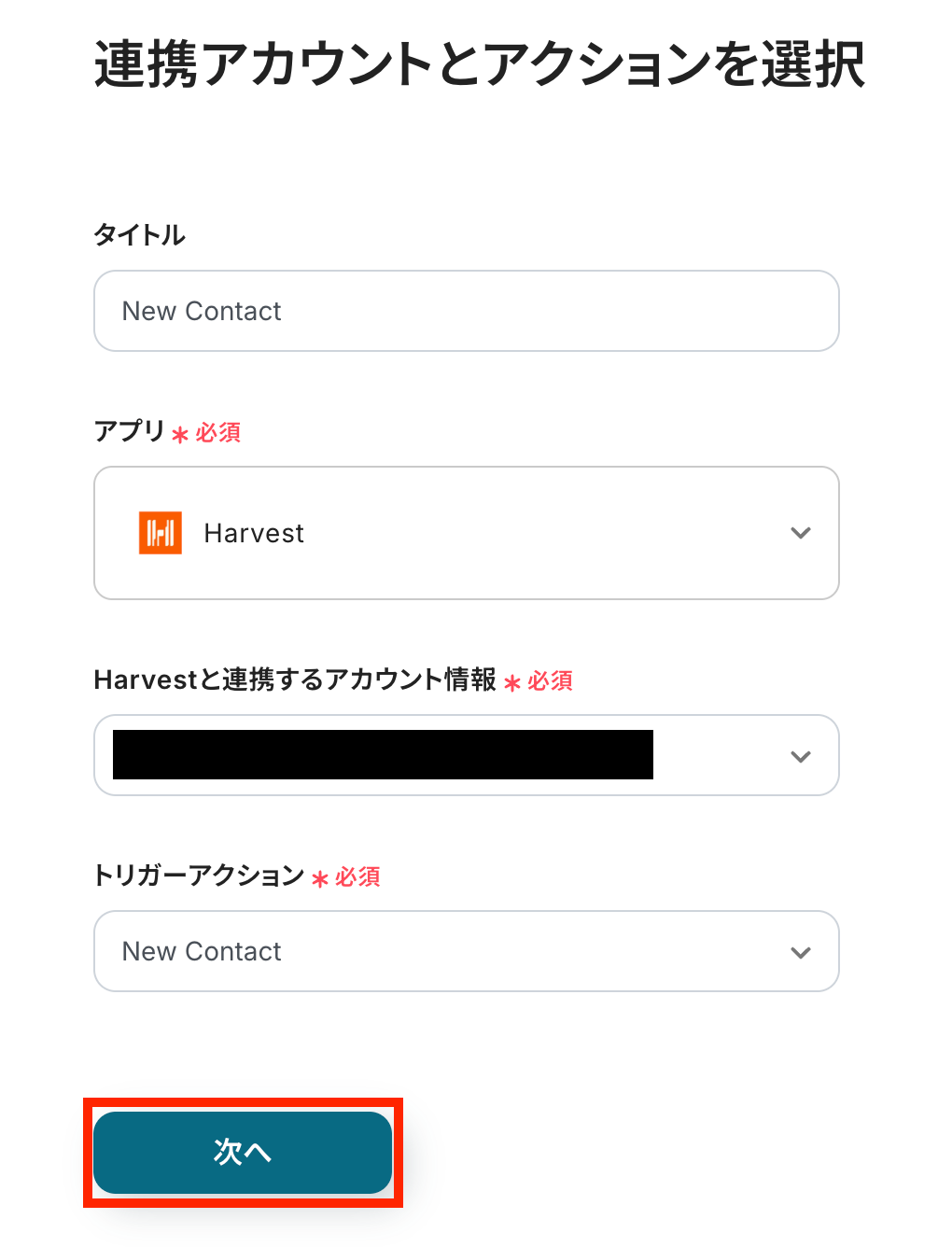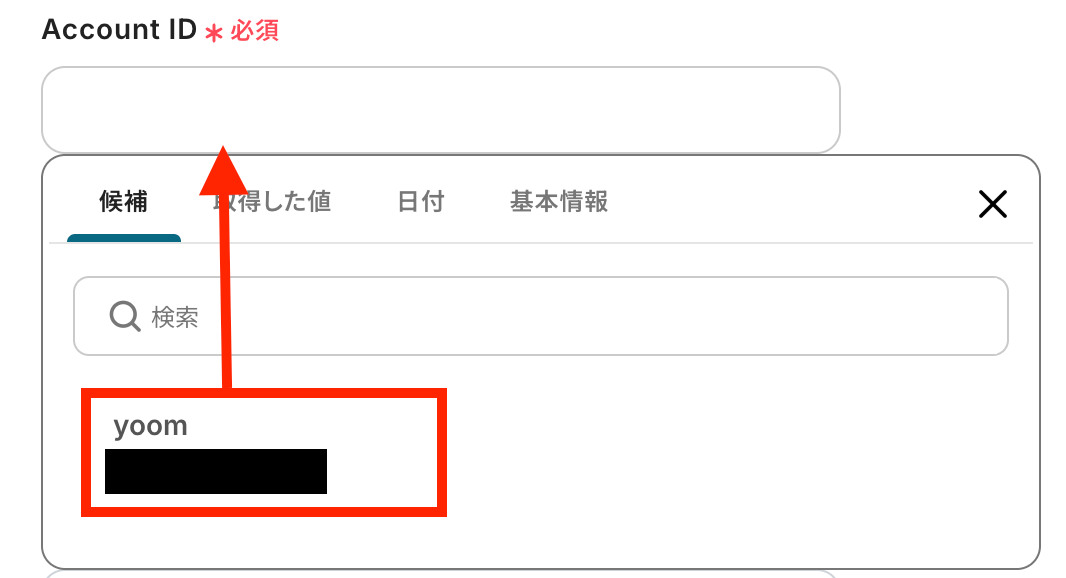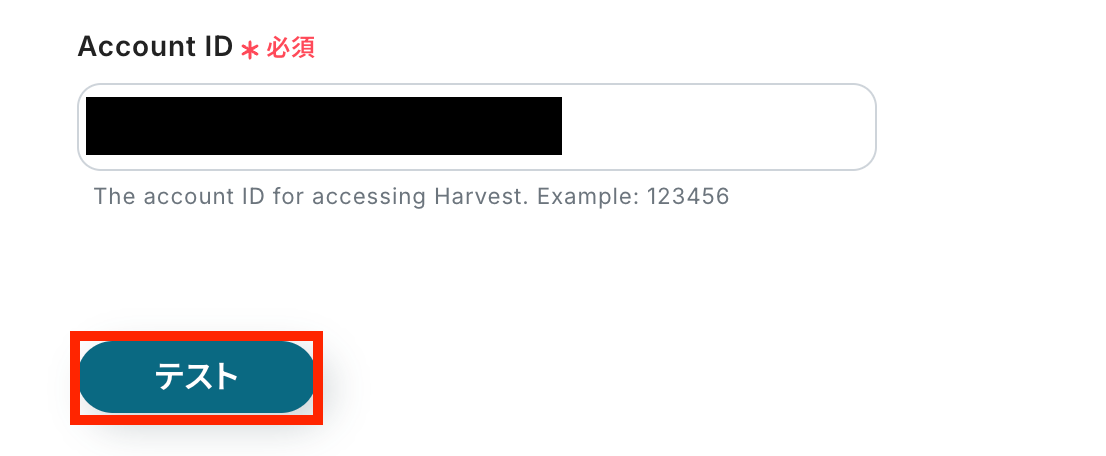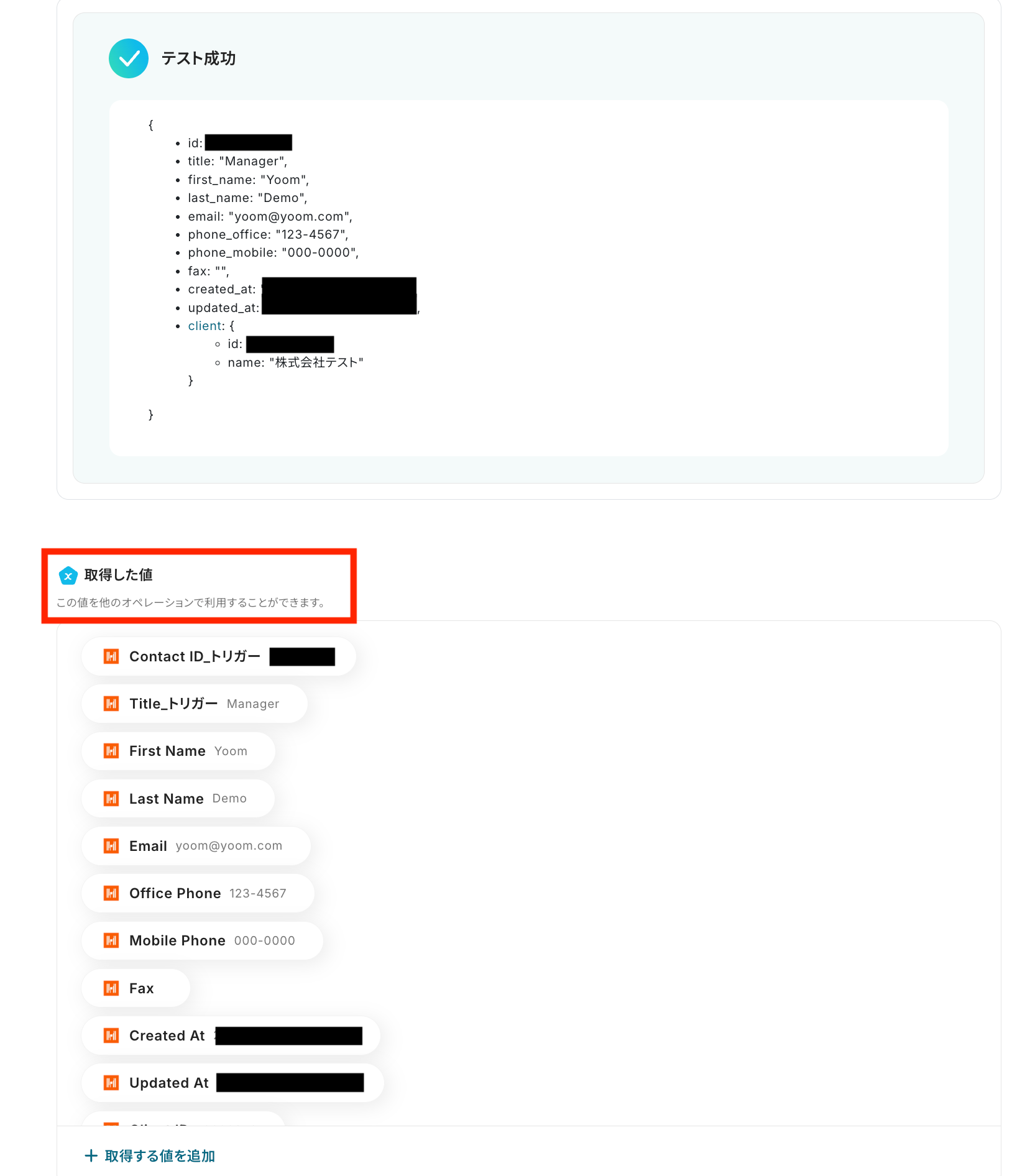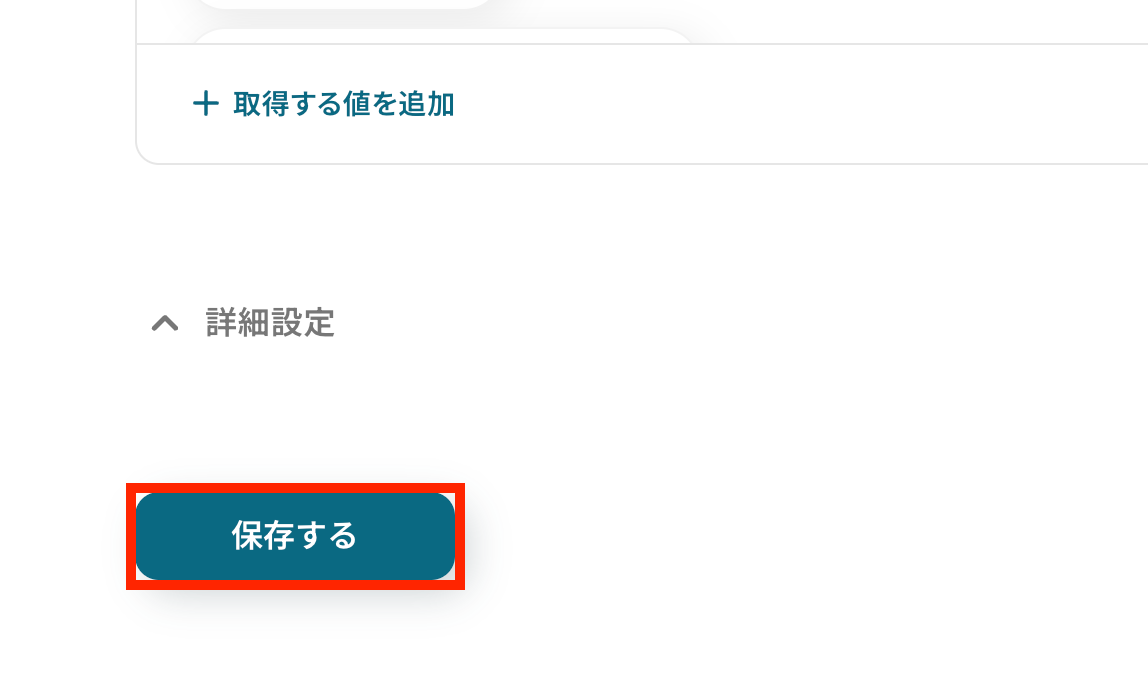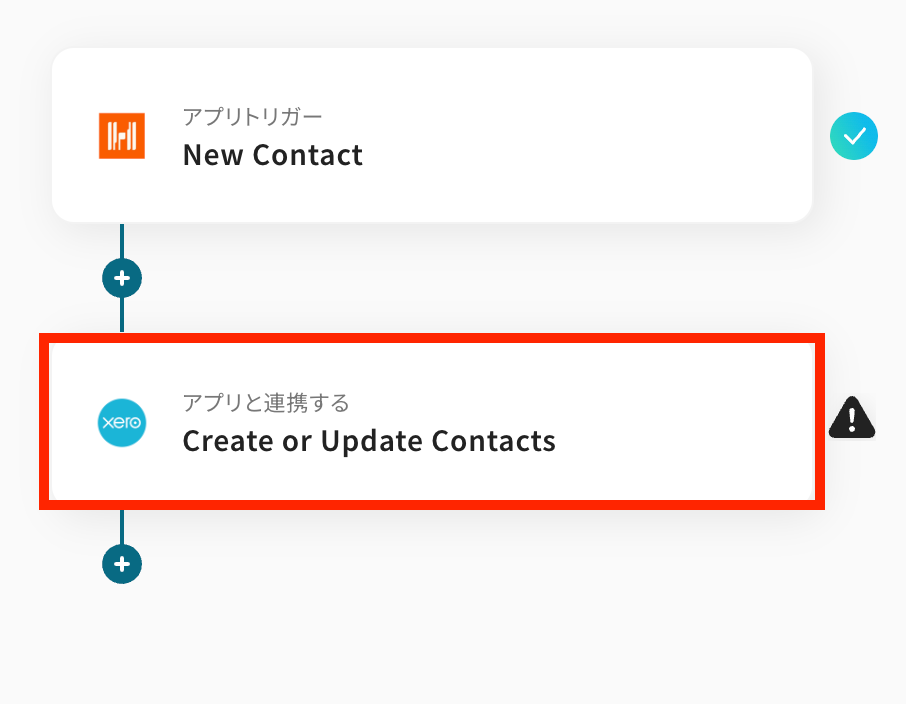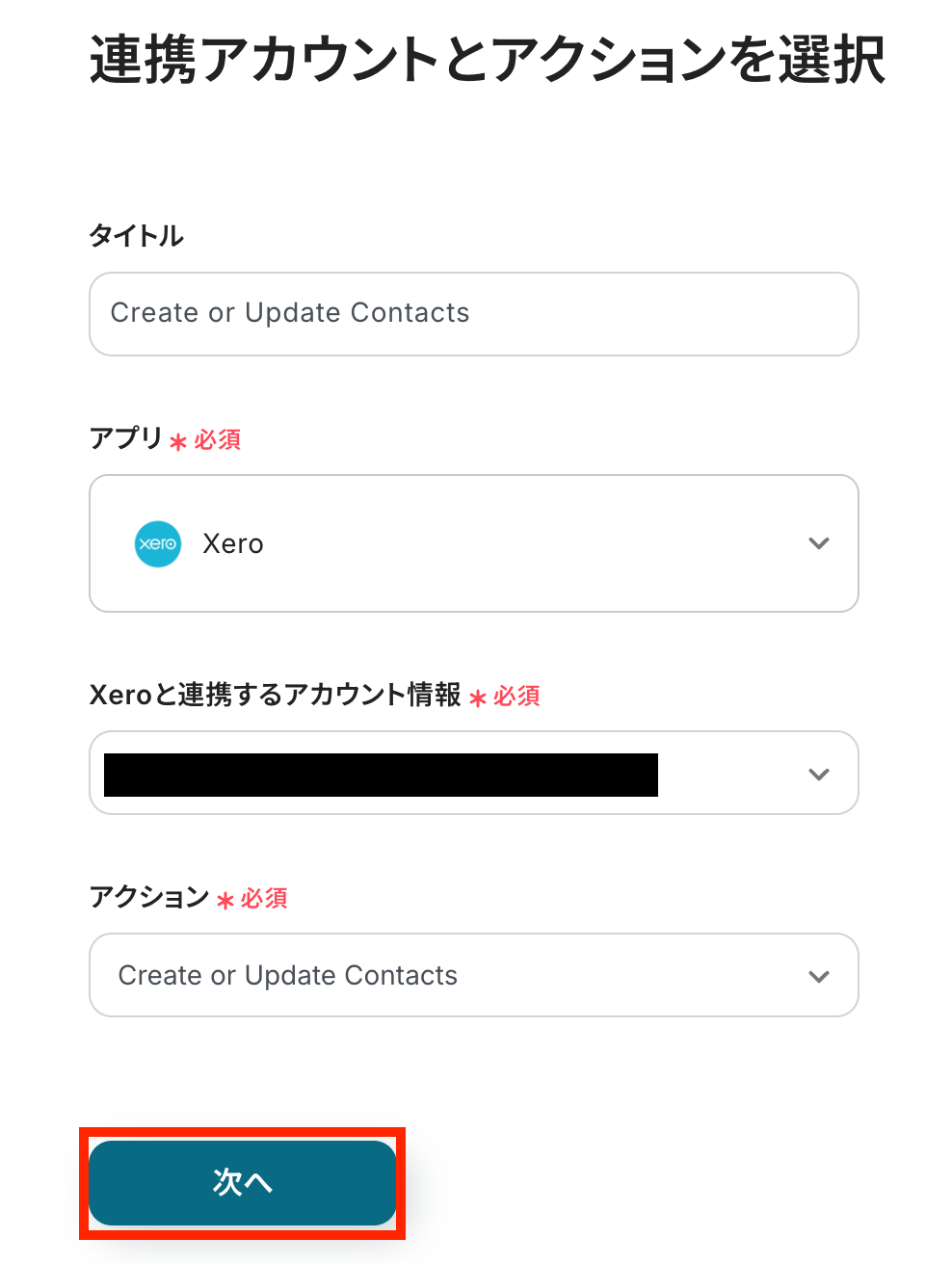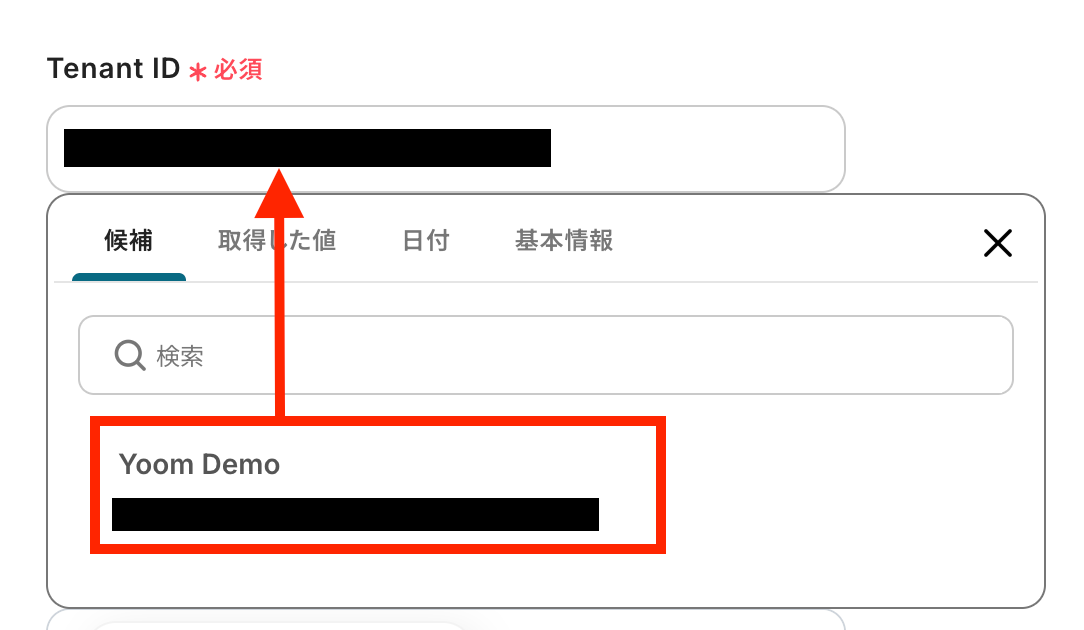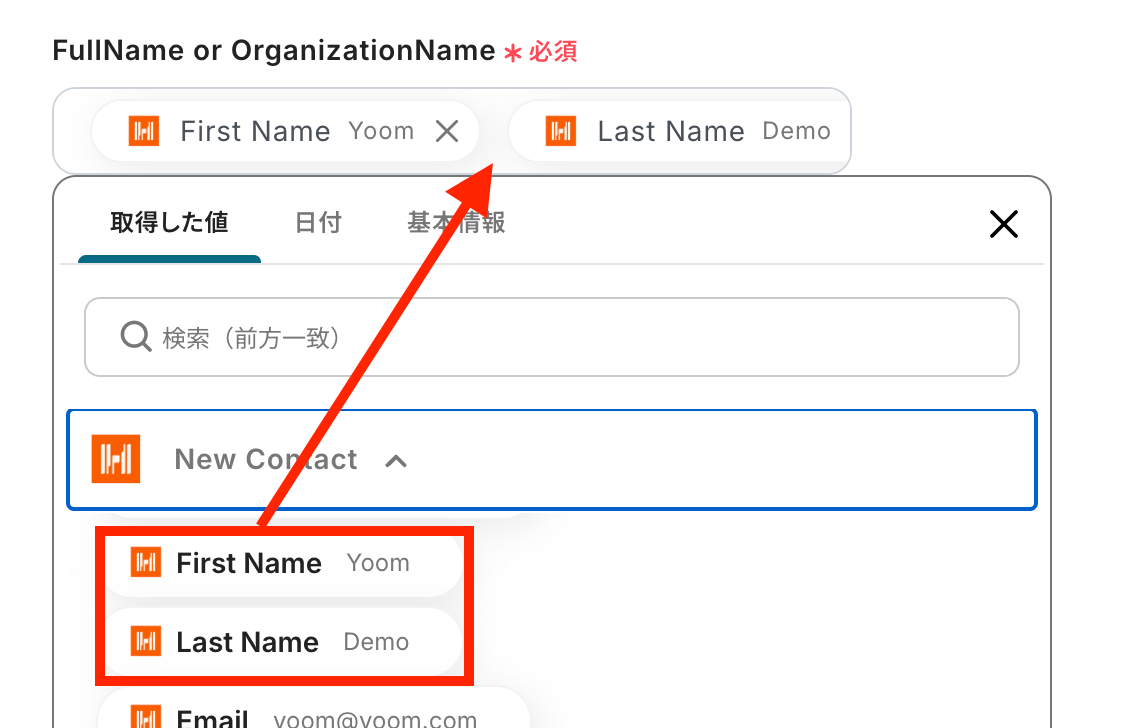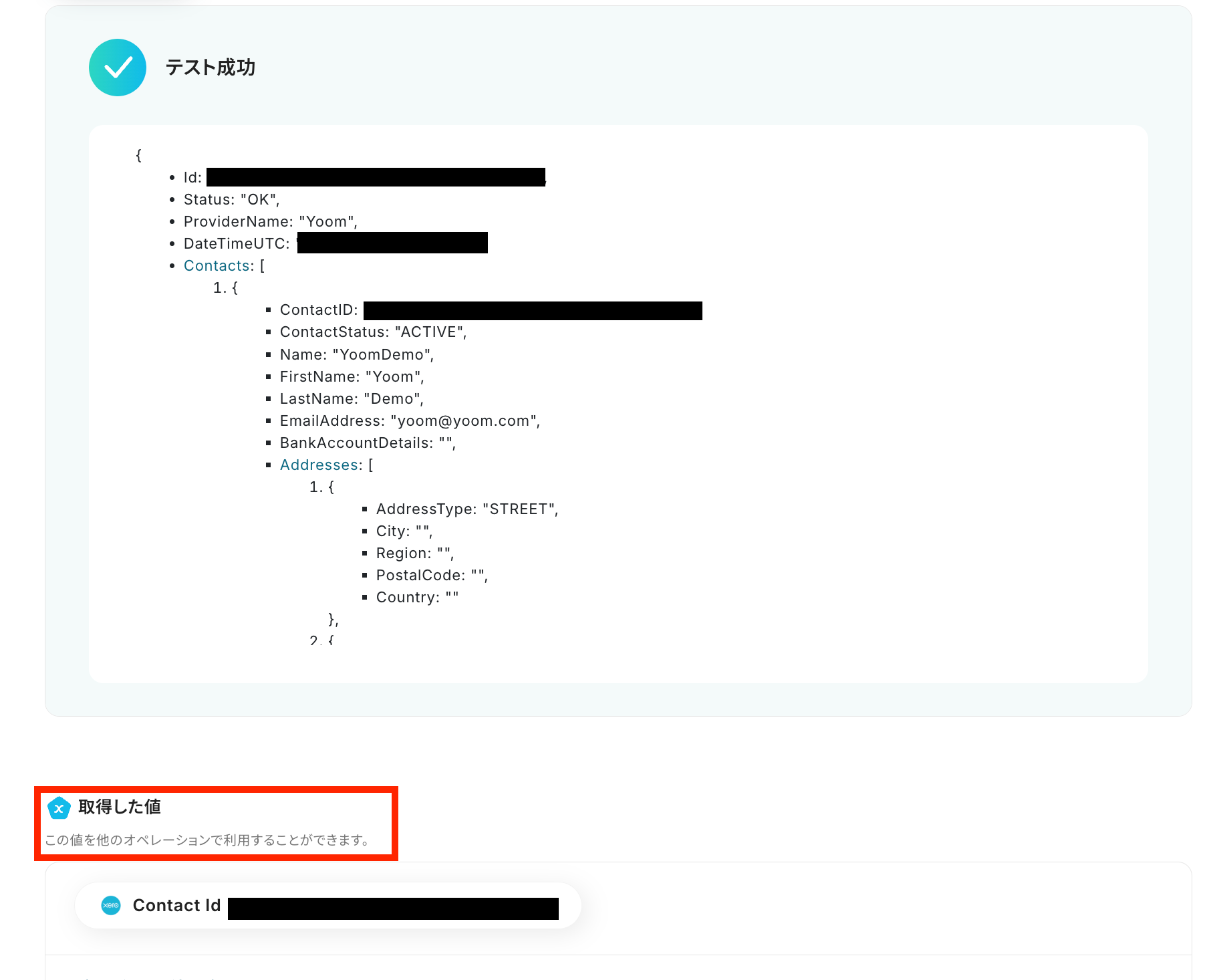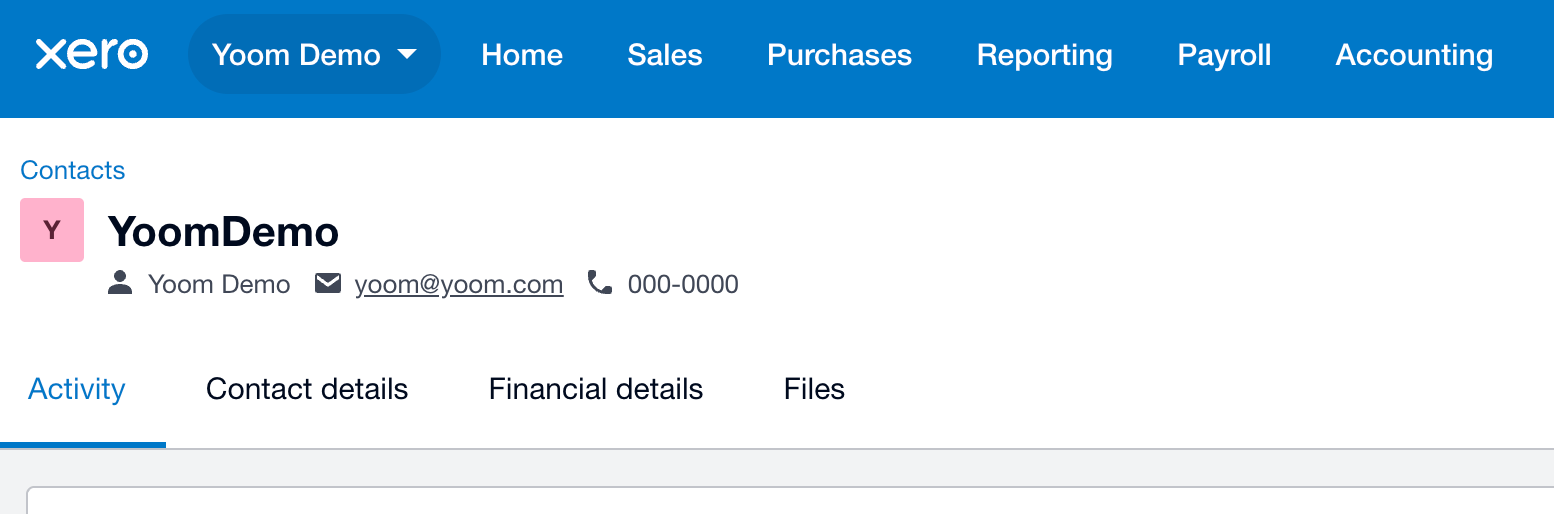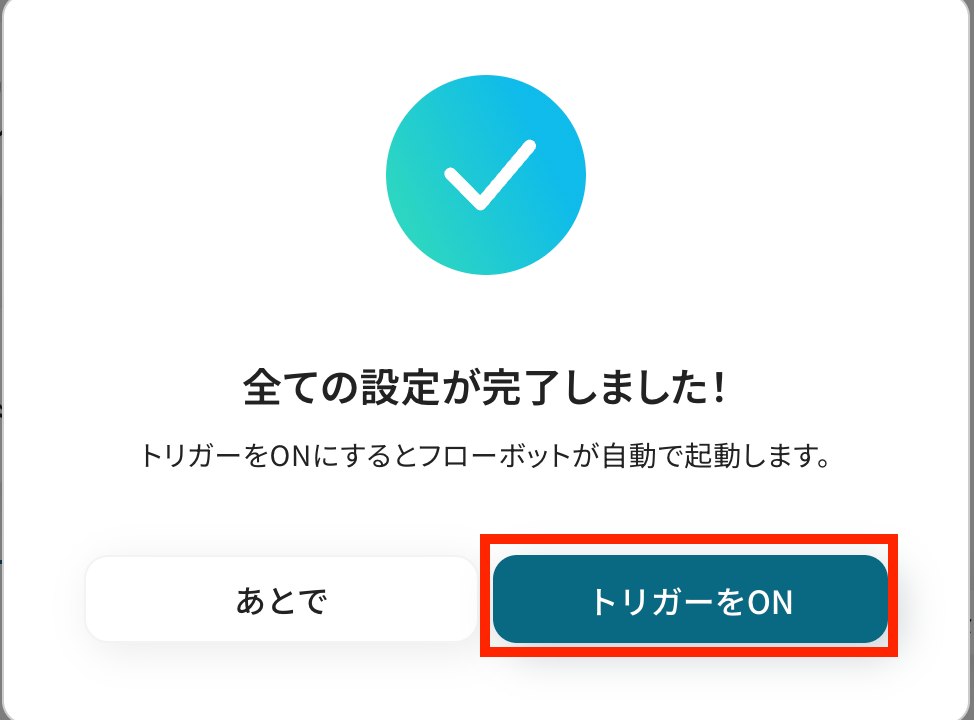Harvestで新規Contactが作成されたら、XeroにもContactを作成する
試してみる
■概要
Harvestへの情報登録後、会計ソフトのXeroにも同じ情報を手入力していませんか。
このような二重入力は手間がかかるだけでなく、入力ミスなどのヒューマンエラーの原因にもなりがちです。
このワークフローは、Harvestで新しいContactが作成された際に、その情報をXeroへ自動で作成するため、HarvestとXeroの連携により、こうした手作業をなくし、顧客情報管理を効率化します。
■このテンプレートをおすすめする方
・HarvestとXeroを併用しており、顧客データの二重入力に手間を感じている方
・手作業によるデータ転記での入力ミスをなくし、業務の正確性を高めたい方
・HarvestとXeroの顧客情報を同期させ、管理業務を効率化したいと考えている方
■注意事項
・Harvest、XeroのそれぞれとYoomを連携してください。
・トリガーは5分、10分、15分、30分、60分の間隔で起動間隔を選択できます。
・プランによって最短の起動間隔が異なりますので、ご注意ください。
「HarvestとXeroの両方を使っていて、クライアント情報の二重入力が面倒…」
「Harvestで作成した連絡先を、会計処理のためにXeroへ手作業で転記していて、時間がかかるしミスも怖い…」
こんなふうに、時間管理ツールのHarvestと会計ソフトのXeroを別々に扱うことで、手間や不安を感じていませんか?
もし、Harvestで新しい連絡先が作成されたら、自動でXeroにも同じ情報が登録される仕組みがあれば、入力の手間が減って、業務がスムーズに進みそうですよね!
今回ご紹介する自動化の設定は、プログラミングの知識がなくても簡単に設定できます。
ぜひこの機会に導入して、日々の業務をもっと楽にしていきましょう!
とにかく早く試したい方へ
YoomにはHarvestとXeroを連携するためのテンプレートが用意されています。
今すぐ試したい方は以下よりバナーをクリックしてスタートしましょう!
Harvestで新規Contactが作成されたら、XeroにもContactを作成する
試してみる
■概要
Harvestへの情報登録後、会計ソフトのXeroにも同じ情報を手入力していませんか。
このような二重入力は手間がかかるだけでなく、入力ミスなどのヒューマンエラーの原因にもなりがちです。
このワークフローは、Harvestで新しいContactが作成された際に、その情報をXeroへ自動で作成するため、HarvestとXeroの連携により、こうした手作業をなくし、顧客情報管理を効率化します。
■このテンプレートをおすすめする方
・HarvestとXeroを併用しており、顧客データの二重入力に手間を感じている方
・手作業によるデータ転記での入力ミスをなくし、業務の正確性を高めたい方
・HarvestとXeroの顧客情報を同期させ、管理業務を効率化したいと考えている方
■注意事項
・Harvest、XeroのそれぞれとYoomを連携してください。
・トリガーは5分、10分、15分、30分、60分の間隔で起動間隔を選択できます。
・プランによって最短の起動間隔が異なりますので、ご注意ください。
HarvestとXeroを連携してできること
HarvestとXeroのAPIを連携させることで、これまで手動で行っていた2つのアプリケーション間でのデータ転記作業を自動化できます。
これにより、作業時間を削減し、ヒューマンエラーを防止することが可能になります。
ここでは具体的な自動化の例を複数ご紹介しますので、気になる内容があれば、ぜひクリックしてみてください!
Harvestで新規Contactが作成されたら、XeroにもContactを作成する
Harvestで新しいクライアントや連絡先を作成するたびに、その情報を手動でXeroにも登録する作業を自動化します。
この連携により、情報の二重入力の手間を削減し、転記ミスを防ぐことができるため、正確な顧客情報をもとに会計処理を進められます。
この自動化は、Harvestのデータを直接Xeroに連携するシンプルな構成ですぐに利用を開始できます。
Harvestで新規Contactが作成されたら、XeroにもContactを作成する
試してみる
■概要
Harvestへの情報登録後、会計ソフトのXeroにも同じ情報を手入力していませんか。
このような二重入力は手間がかかるだけでなく、入力ミスなどのヒューマンエラーの原因にもなりがちです。
このワークフローは、Harvestで新しいContactが作成された際に、その情報をXeroへ自動で作成するため、HarvestとXeroの連携により、こうした手作業をなくし、顧客情報管理を効率化します。
■このテンプレートをおすすめする方
・HarvestとXeroを併用しており、顧客データの二重入力に手間を感じている方
・手作業によるデータ転記での入力ミスをなくし、業務の正確性を高めたい方
・HarvestとXeroの顧客情報を同期させ、管理業務を効率化したいと考えている方
■注意事項
・Harvest、XeroのそれぞれとYoomを連携してください。
・トリガーは5分、10分、15分、30分、60分の間隔で起動間隔を選択できます。
・プランによって最短の起動間隔が異なりますので、ご注意ください。
Harvestで特定の新規Contactが作成されたら、XeroにもContactを作成する
Harvestで作成された全ての連絡先ではなく、特定の条件に合致する連絡先のみを自動でXeroに登録したい場合に有効な連携です。
例えば、「特定のタグが付いたクライアントのみ」を対象にすることで、会計処理が必要な顧客情報だけをフィルタリングして、自動でXeroに連携できます。
このフローには条件分岐の処理が含まれており、より柔軟で実用的な自動化を実現します。
Harvestで特定の新規Contactが作成されたら、XeroにもContactを作成する
試してみる
■概要
プロジェクト管理ツールのHarvestと会計ソフトのXeroを併用しているものの、それぞれの顧客情報を手作業で入力・同期しており、手間や入力ミスに課題を感じていませんか。
二重入力は非効率なだけでなく、請求業務におけるトラブルの原因にもなり得ます。
このワークフローは、Harvestに新しいコンタクトが作成された際に、その情報をトリガーとしてXeroへも自動でコンタクトを作成します。
XeroとHarvestの連携を自動化することで、こうした定型業務を効率化し、より重要な業務に集中できる環境を構築します。
■このテンプレートをおすすめする方
・HarvestとXeroを利用しており、手作業での顧客情報の転記をなくしたい方
・顧客データの二重入力による入力ミスや、情報の不整合を防ぎたいと考えている方
・XeroとHarvestの連携を通じて、バックオフィス業務全体の効率化を目指す方
■注意事項
・Harvest、XeroのそれぞれとYoomを連携してください。
・トリガーは5分、10分、15分、30分、60分の間隔で起動間隔を選択できます。
・プランによって最短の起動間隔が異なりますので、ご注意ください。
・分岐はミニプラン以上のプランでご利用いただける機能(オペレーション)となっております。フリープランの場合は設定しているフローボットのオペレーションはエラーとなりますので、ご注意ください。
・ミニプランなどの有料プランは、2週間の無料トライアルを行うことが可能です。無料トライアル中には制限対象のアプリや機能(オペレーション)を使用することができます。
HarvestとXeroの連携フローを作ってみよう
それでは、さっそく実際にHarvestとXeroを連携したフローを作成してみましょう!
今回はYoomを使用して、ノーコードでHarvestとXeroの連携を進めていきます。
もしまだYoomのアカウントをお持ちでない場合は、こちらの登録フォームからアカウントを発行しておきましょう。
※今回連携するアプリの公式サイト:Harvest/Xero
[Yoomとは]
フローの作成方法
今回はHarvestで新規Contactが作成されたら、XeroにもContactを作成するフローを作成していきます!
作成の流れは大きく分けて以下です。
- HarvestとXeroをマイアプリ連携
- 該当のテンプレートをコピー
- Harvestのトリガー設定およびXeroのアクション設定
- トリガーをONにし、フローが起動するかを確認
Harvestで新規Contactが作成されたら、XeroにもContactを作成する
試してみる
■概要
Harvestへの情報登録後、会計ソフトのXeroにも同じ情報を手入力していませんか。
このような二重入力は手間がかかるだけでなく、入力ミスなどのヒューマンエラーの原因にもなりがちです。
このワークフローは、Harvestで新しいContactが作成された際に、その情報をXeroへ自動で作成するため、HarvestとXeroの連携により、こうした手作業をなくし、顧客情報管理を効率化します。
■このテンプレートをおすすめする方
・HarvestとXeroを併用しており、顧客データの二重入力に手間を感じている方
・手作業によるデータ転記での入力ミスをなくし、業務の正確性を高めたい方
・HarvestとXeroの顧客情報を同期させ、管理業務を効率化したいと考えている方
■注意事項
・Harvest、XeroのそれぞれとYoomを連携してください。
・トリガーは5分、10分、15分、30分、60分の間隔で起動間隔を選択できます。
・プランによって最短の起動間隔が異なりますので、ご注意ください。
ステップ1:HarvestとXeroをマイアプリ登録
ここでは、Yoomとそれぞれのアプリを連携して、操作が行えるようにしていきます。
まずは基本的な設定方法を解説しているナビをご覧ください!
それではここから今回のフローで使用するアプリのマイアプリ登録方法を解説します。
Harvestの連携
右上の新規接続から検索欄にHarvestと記入して、出てきたアイコンをクリックします。
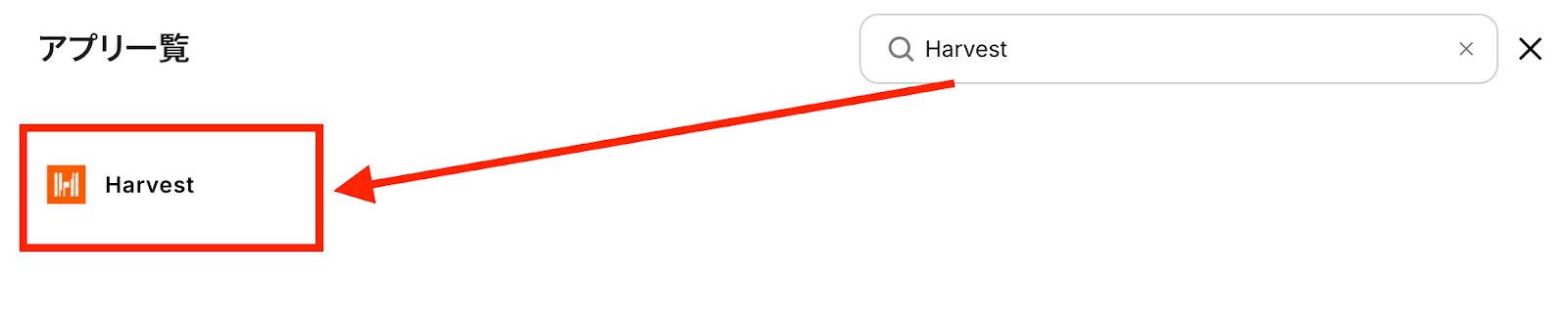
以下のような画面が表示されたら、赤枠の「Authorize application」をクリックします。
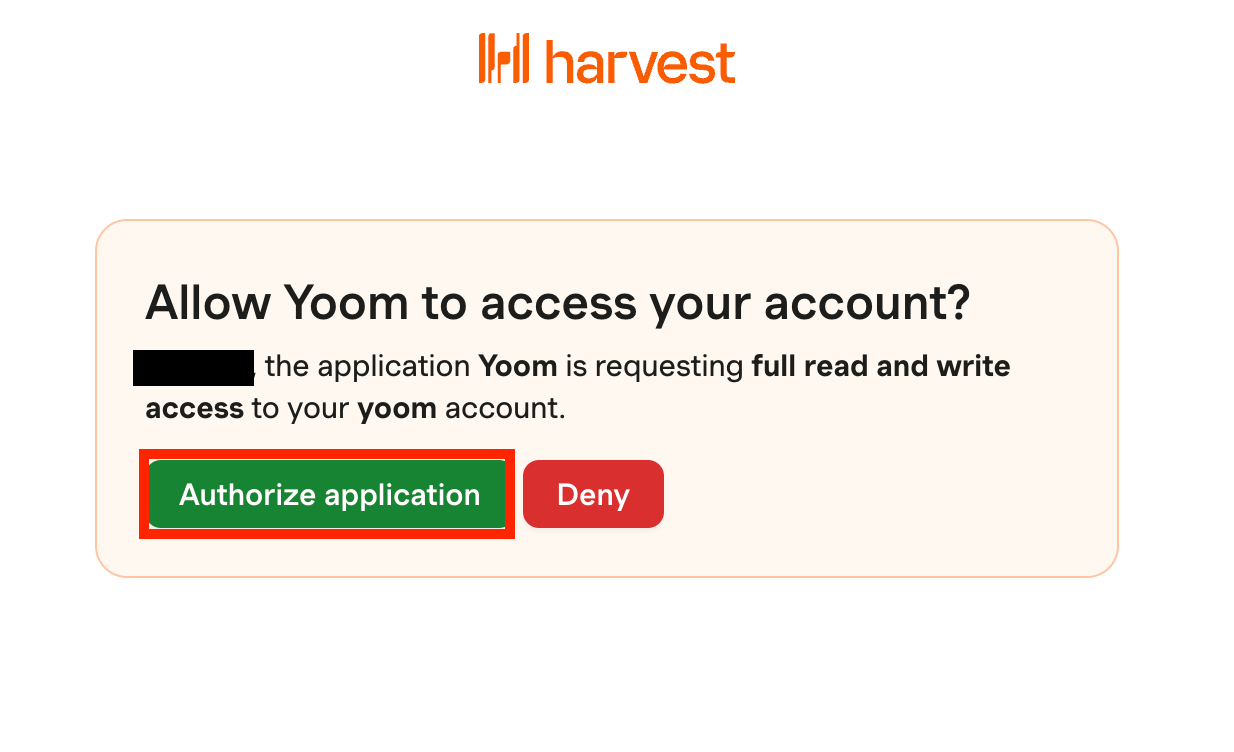
マイアプリの接続画面に戻ります。ページ上部に「マイアプリを登録しました」という表示が出てきたら、接続は完了です!
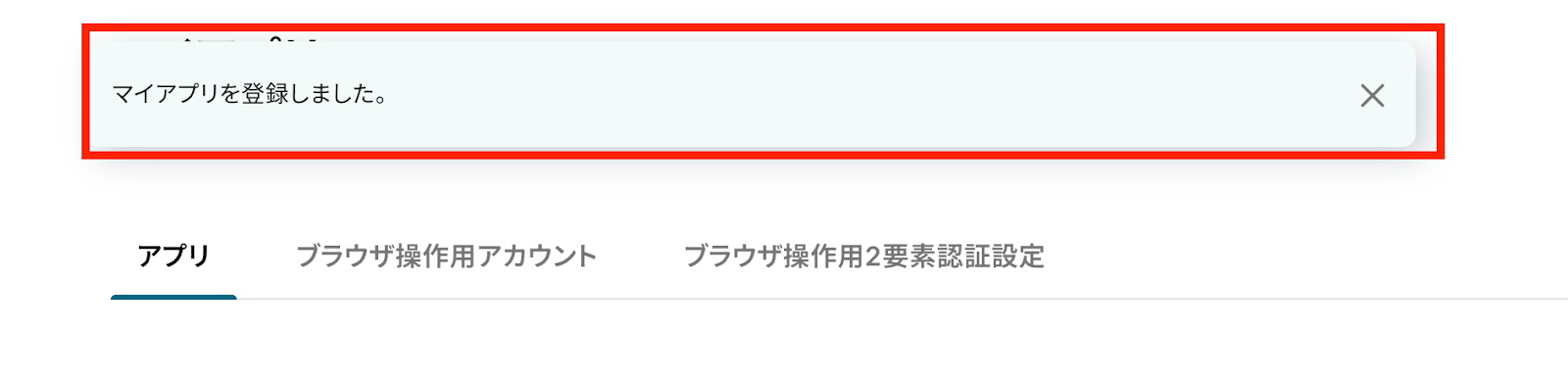
Xeroの連携
以下の手順をご参照ください。
ステップ2:テンプレートをコピー
ここからはフローを作っていきます!
簡単に設定できるようテンプレートがありますので、まずは下記のテンプレートをコピーしましょう。
Yoomにログインし、以下バナーの「試してみる」をクリックしてください。
Harvestで新規Contactが作成されたら、XeroにもContactを作成する
試してみる
■概要
Harvestへの情報登録後、会計ソフトのXeroにも同じ情報を手入力していませんか。
このような二重入力は手間がかかるだけでなく、入力ミスなどのヒューマンエラーの原因にもなりがちです。
このワークフローは、Harvestで新しいContactが作成された際に、その情報をXeroへ自動で作成するため、HarvestとXeroの連携により、こうした手作業をなくし、顧客情報管理を効率化します。
■このテンプレートをおすすめする方
・HarvestとXeroを併用しており、顧客データの二重入力に手間を感じている方
・手作業によるデータ転記での入力ミスをなくし、業務の正確性を高めたい方
・HarvestとXeroの顧客情報を同期させ、管理業務を効率化したいと考えている方
■注意事項
・Harvest、XeroのそれぞれとYoomを連携してください。
・トリガーは5分、10分、15分、30分、60分の間隔で起動間隔を選択できます。
・プランによって最短の起動間隔が異なりますので、ご注意ください。
1.上記バナーの「試してみる」をクリック
2.Yoomの登録がまだの場合は、登録を行う
※既に登録が完了している場合はログイン画面が表示されるので、ログイン情報を入力してください。
3.下記のようにお使いのYoom管理画面にテンプレートがコピーされるので、OKを押して設定を進めていきます。
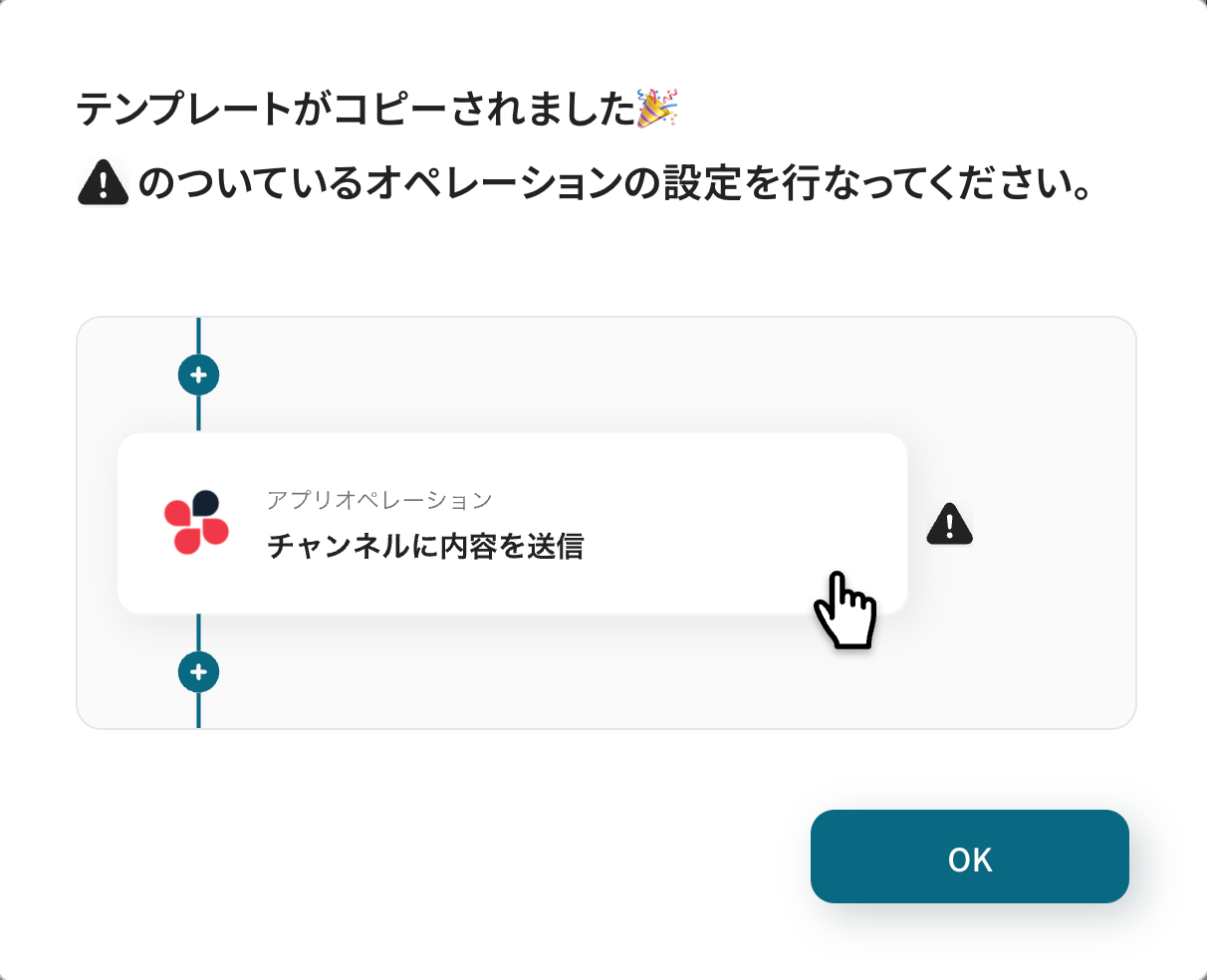
ステップ3:Harvestのトリガー設定
トリガーとなるアプリの設定を行っていきます。
最初の赤枠をクリックしてください。
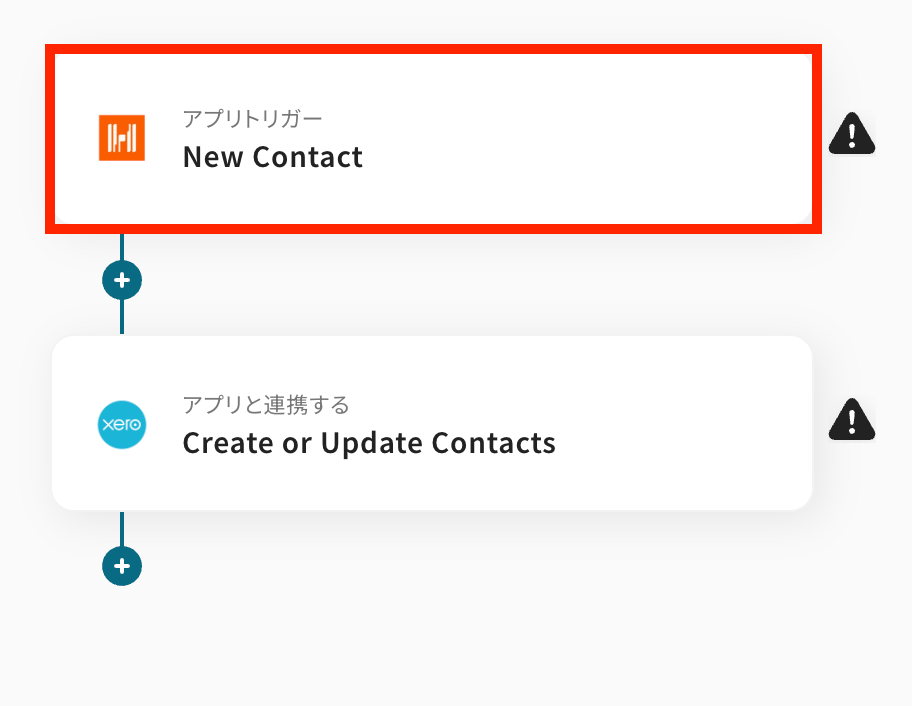
連携するアカウント情報に間違いがないかを確認しましょう。
トリガーアクションは、「New Contact」のままで問題ありません。
「次へ」ボタンをクリックします。
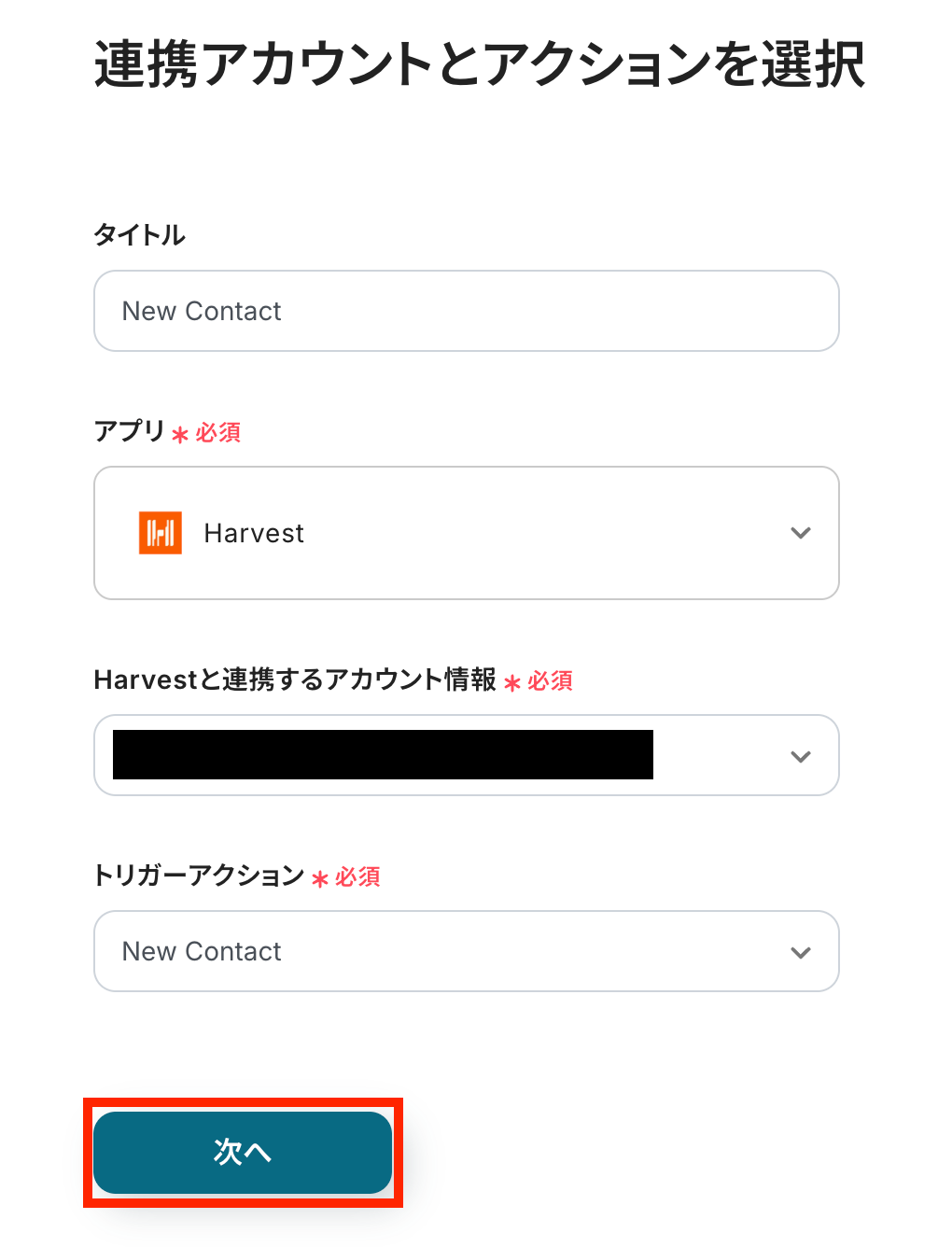
トリガーの起動間隔を選択してください。
トリガーの起動タイミングは、5分、10分、15分、30分、60分のいずれかで設定可能です。
選択できる最短の起動間隔を選びましょう。
※ご利用プランによって、設定できるトリガーの最短間隔が違うので、その点は要チェックです!
基本的にはそのプランの最短の起動間隔にしてお使いいただくと良いです。

顧客情報が作成されるAccount IDを設定します。
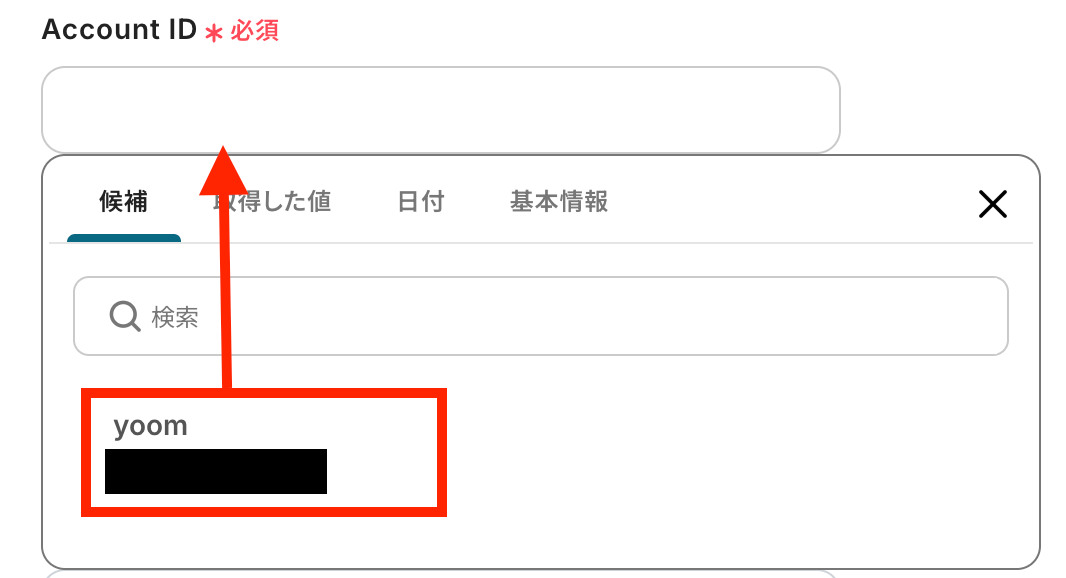
Harvest上でテストのための顧客情報を作成します。
※今回は以下の「Yoom Demo」を参考として使用します!

Yoomの設定画面に戻りましょう!「テスト」ボタンをクリックします。
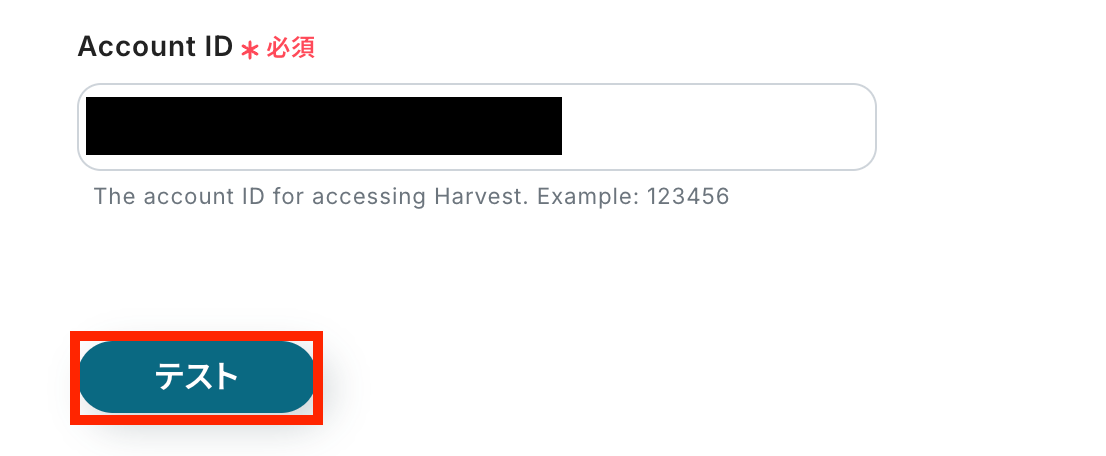
「テスト成功」と表示が出たら、取得した値が取得されます。
※取得した値とは、トリガーやオペレーションにて受け取ったデータのことです。
取得したアウトプットは、後続のオペレーション設定時の値としてご利用いただくことができ、フローボットを起動する度に、変動した値となります。
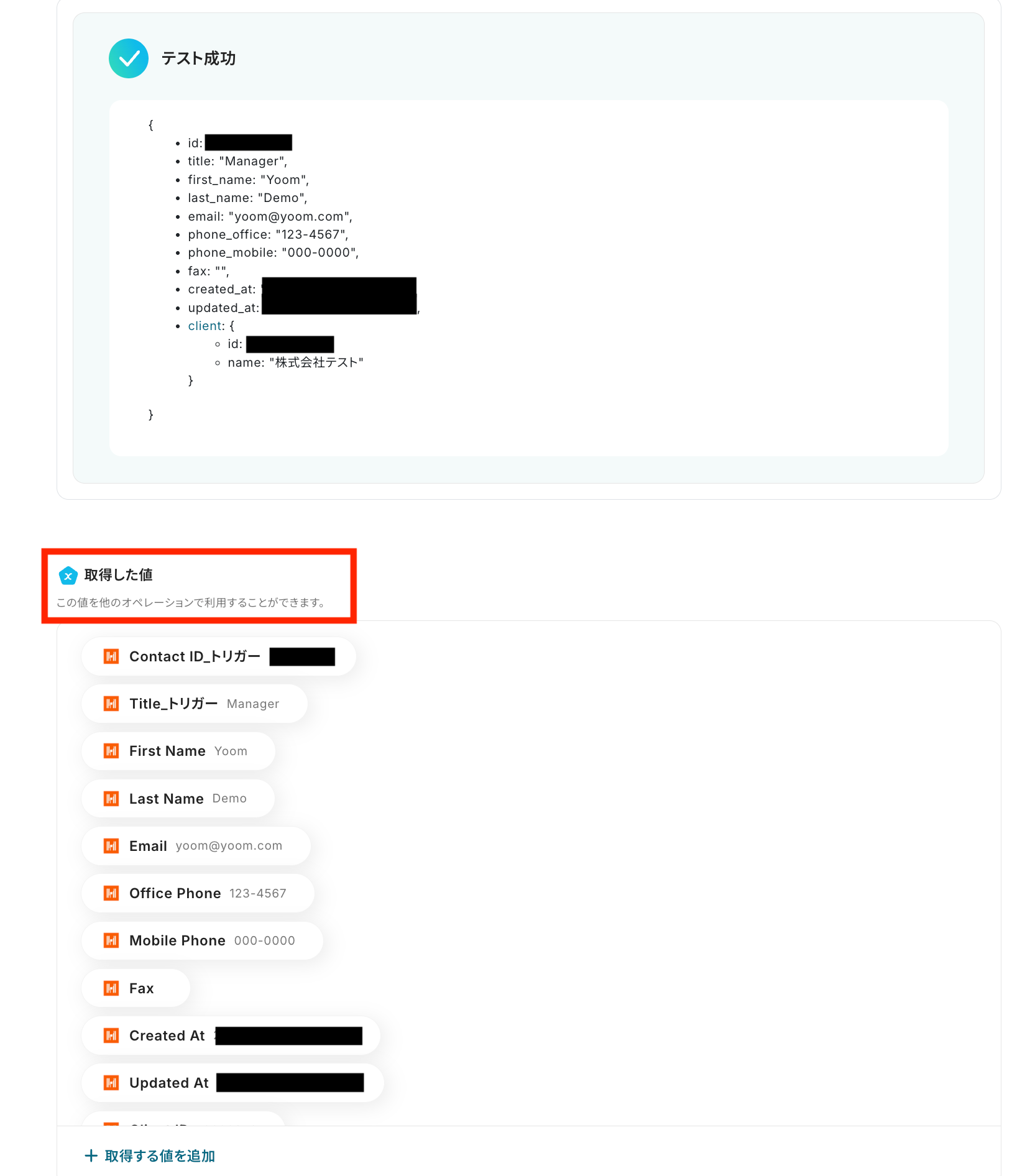
設定を保存しておきます。保存ボタンをクリックしましょう!
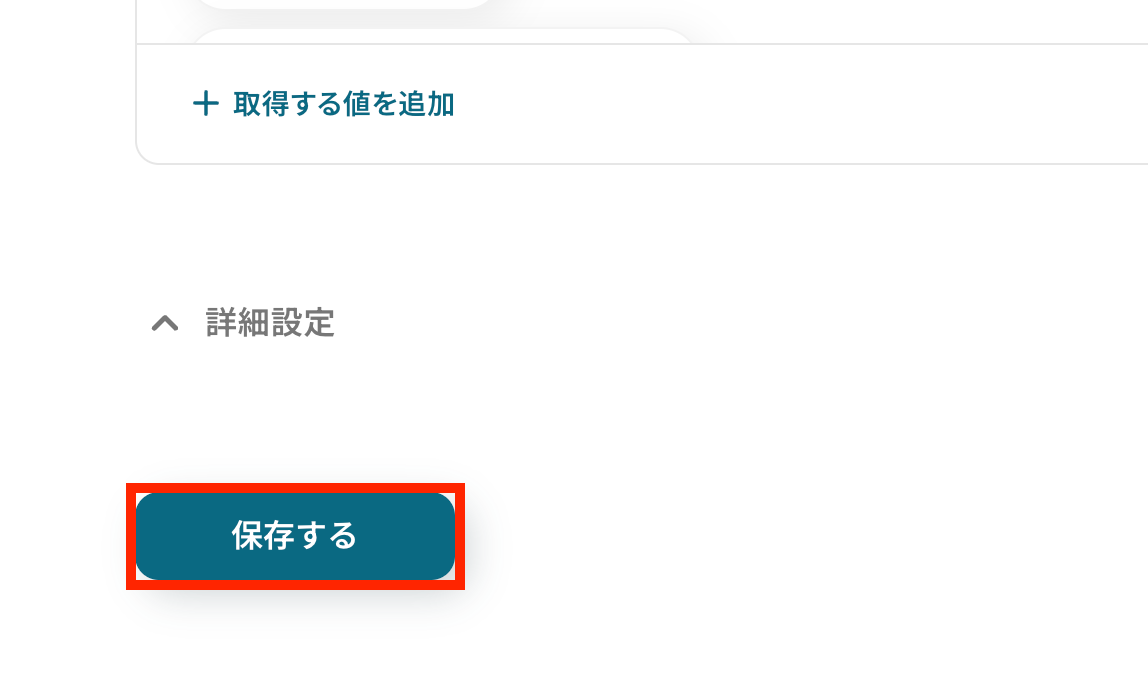
ステップ4:Xeroのアクション設定
Harvestから取得した値を利用して、XeroにもContactを作成する設定を行います。
2つ目の赤枠をクリックしてください!
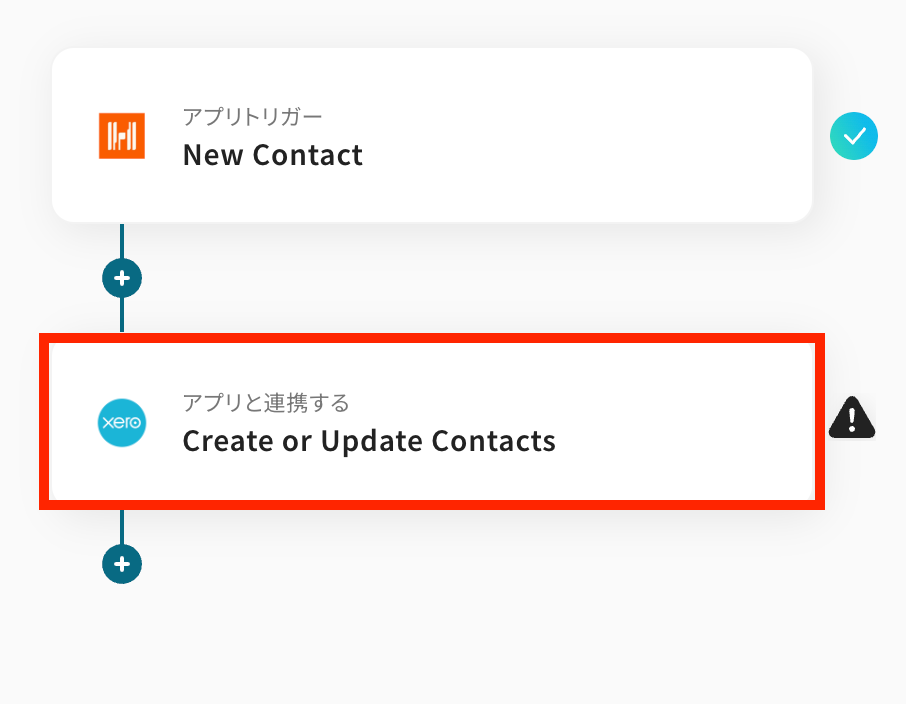
連携するアカウント情報の確認をしましょう!
アクションは、テンプレートのままで問題ありません。
「次へ」ボタンをクリックします。
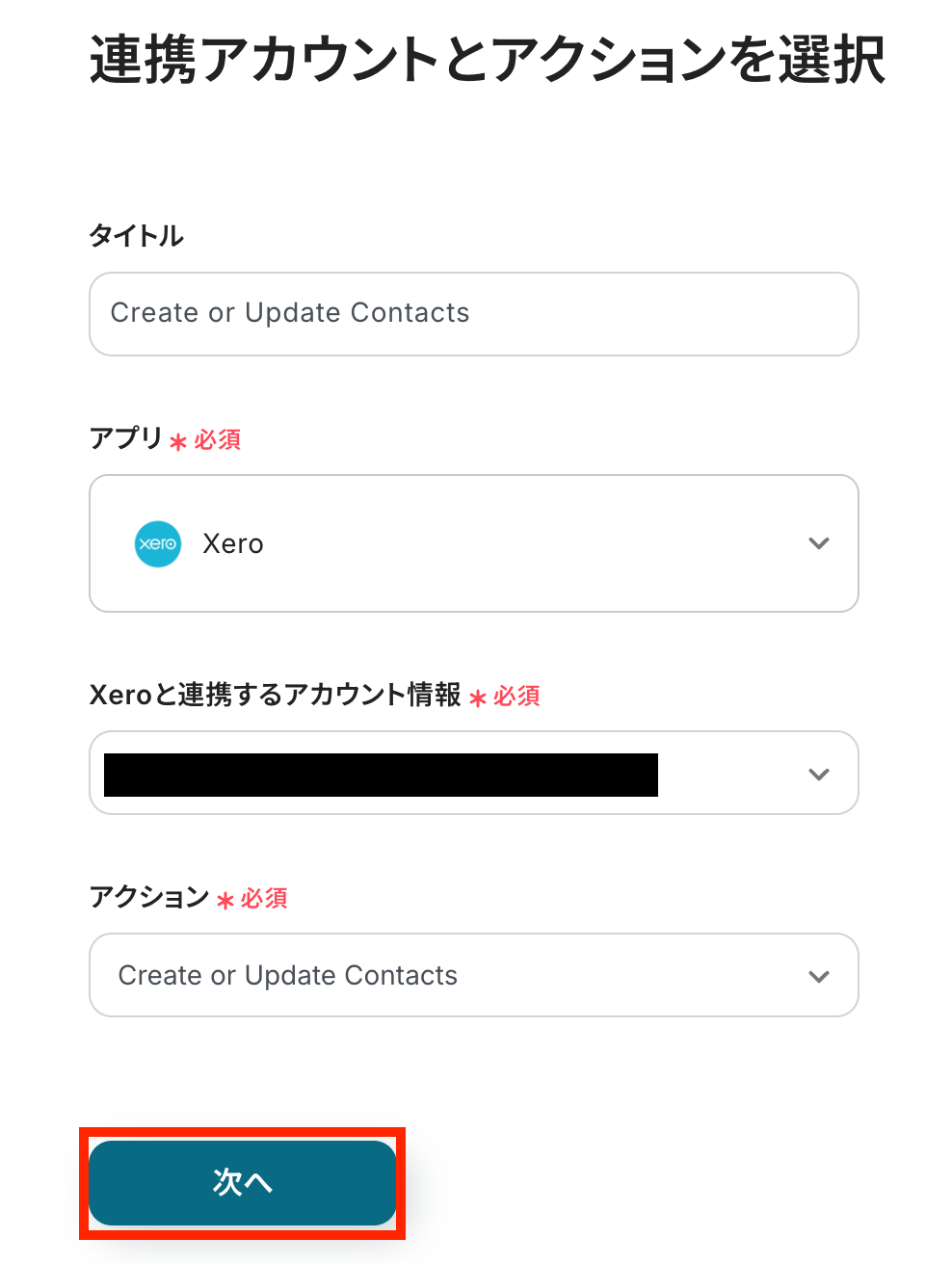
顧客情報を作成するTenant IDを設定します。
入力欄をクリックすると候補が表示されますので、その中から選択しましょう!
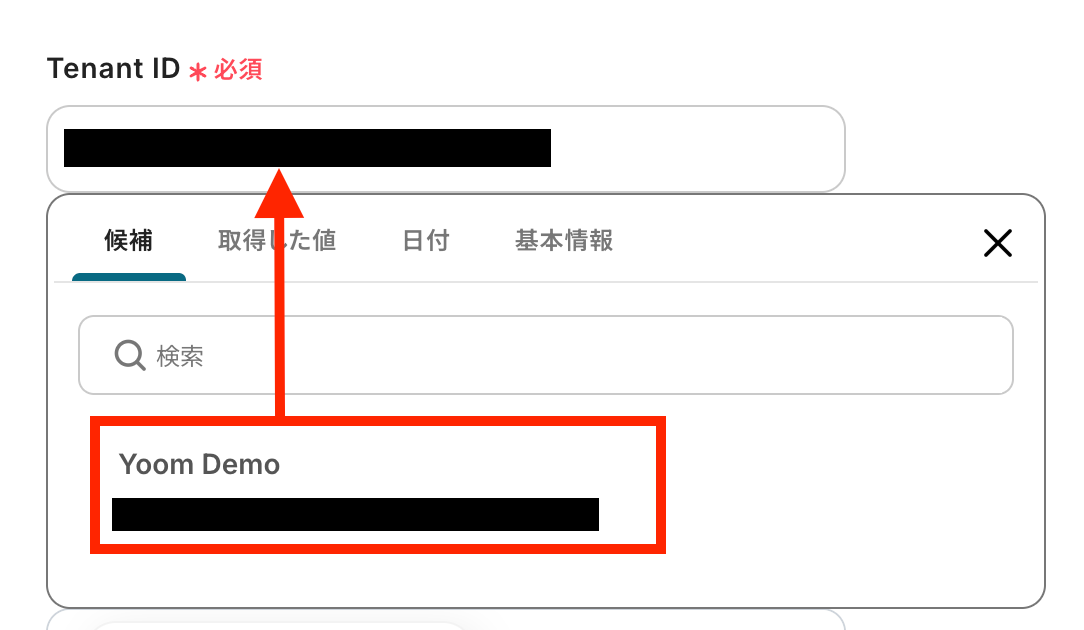
続けて、顧客のフルネームか組織名を取得した値の中から設定しましょう。
取得した値を活用することで、固定値ではなく、トリガーが実行されるたびに最新の情報が反映できます。
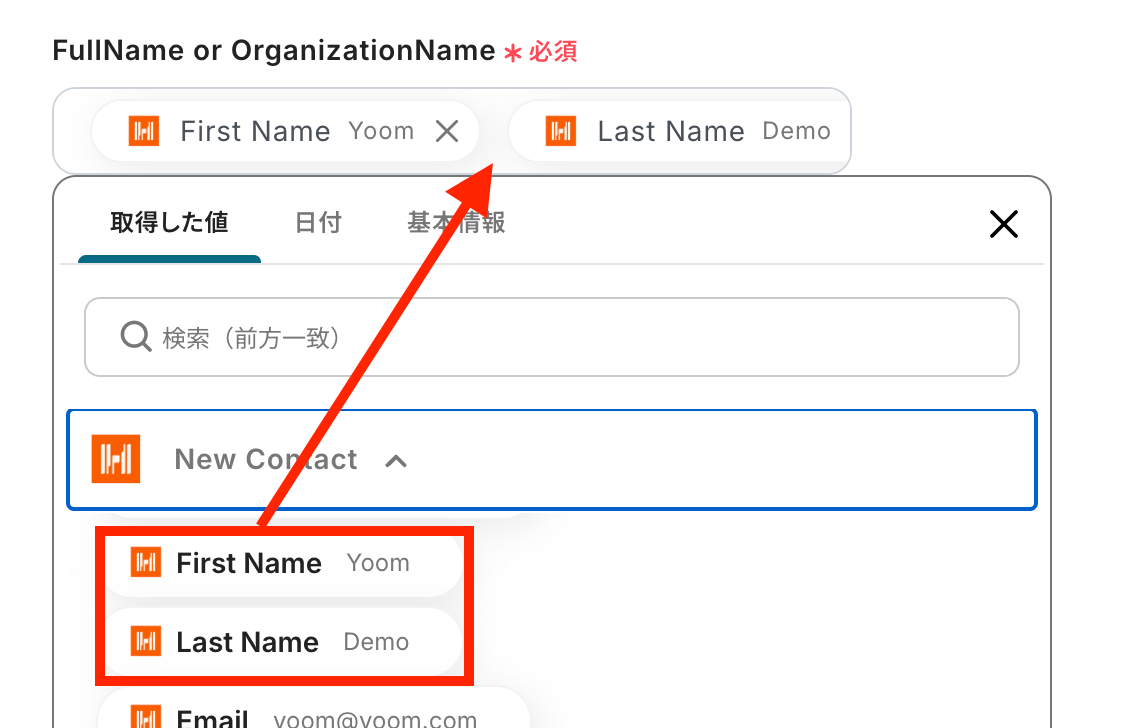
その他の設定も任意で行い、全ての設定ができたら赤枠のボタンでテストを実行しましょう!

テスト成功という表示がされたら、Xeroに顧客情報が作成されています。
確認してみましょう!
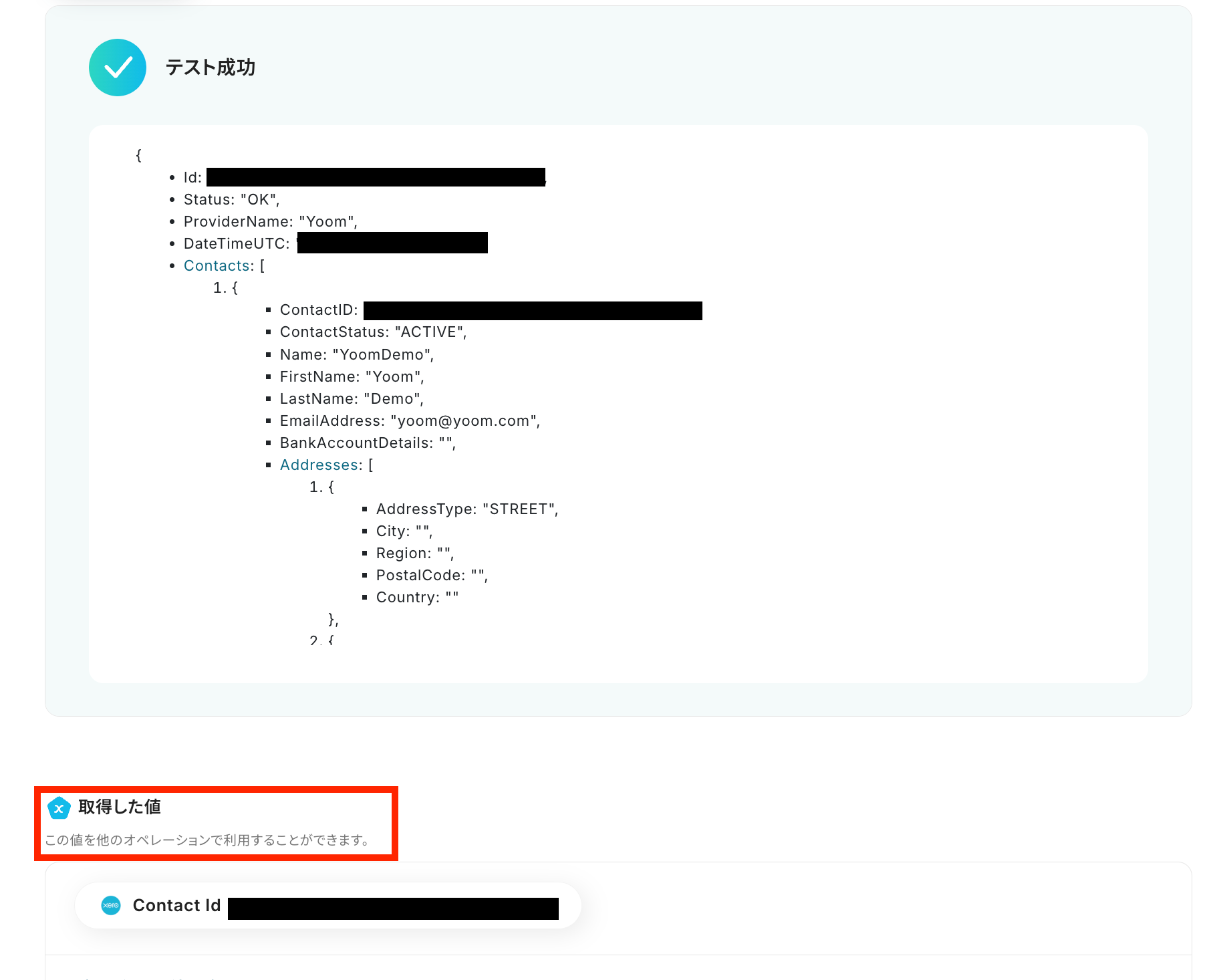
Xeroで新規顧客情報が確認できます!
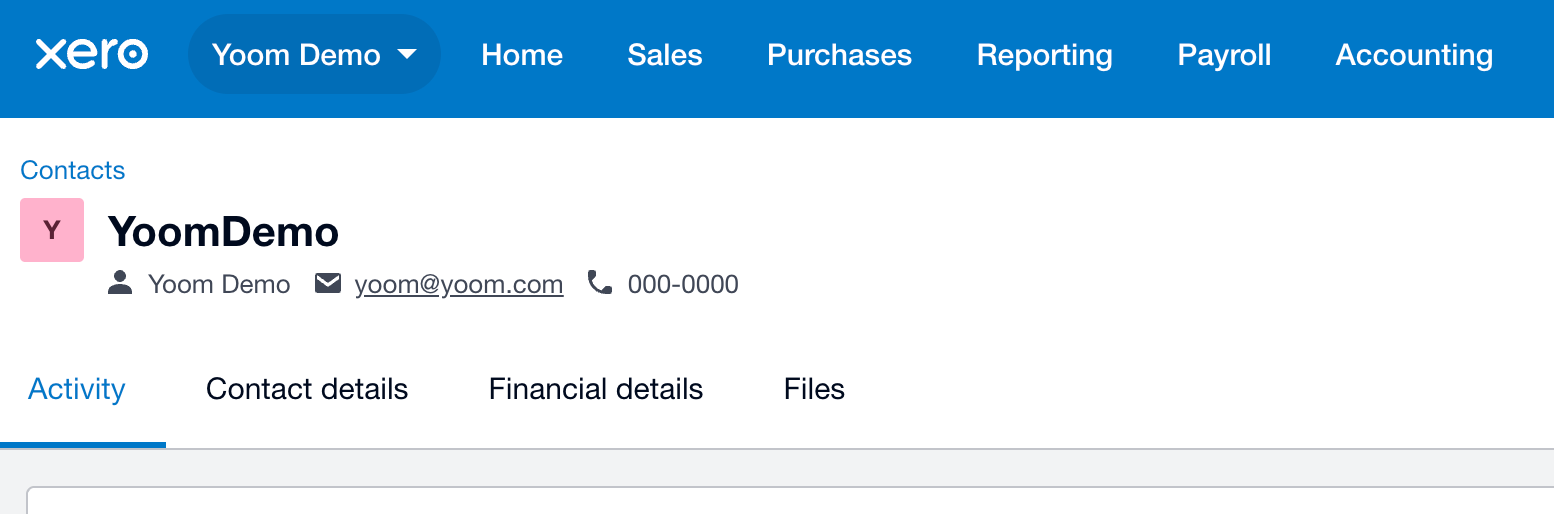
最後にYoomの画面に戻り、設定を保存しておきます。
ステップ5:トリガーをONにして動作確認
これですべての設定が完了です!
設定が完了すると以下のようなメニューが表示されるので、「トリガーをON」にします。
これですべての設定が完了したので、動作確認をしてみましょう。
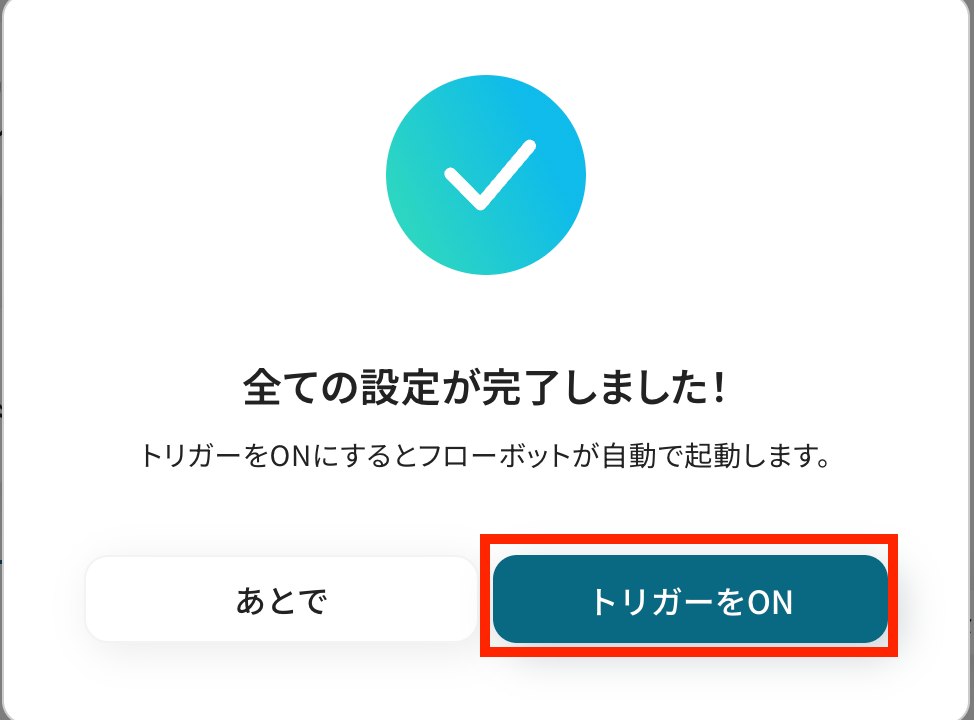
XeroのデータをHarvestに連携したい場合
今回はHarvestからXeroへデータを連携する方法をご紹介しましたが、逆にXeroからHarvestへのデータ連携や、他のツールを起点とした連携を実施したい場合は、下記のテンプレートも併せてご利用ください。
Google スプレッドシートに行が追加されたら、XeroとHarvestにContactを作成する
Googleスプレッドシートで管理している顧客リストに新しい行が追加された際に、その情報をXeroとHarvestの両方に自動でContactとして作成する連携です。
この仕組みにより、リストへの一度の追記だけで、関連する複数のツールへ同時に情報を反映させることができ、手作業による各ツールへの個別登録の手間を削減します。
この連携は、スプレッドシートへの追記をきっかけに処理を開始するため、リストベースでの一括登録などに活用できます。
Google スプレッドシートに行が追加されたら、XeroとHarvestにContactを作成する
試してみる
■概要
新規の顧客情報をスプレッドシートで管理し、その後、会計ソフトのXeroと時間管理ソフトのHarvestに、それぞれ手作業で登録していませんか。
別々のシステムへの手入力は、登録漏れやタイプミスを招きやすく、顧客情報が不整合になる原因となります。
このワークフローは、Google スプレッドシートに新しい顧客情報が追加されると、その内容を元にXeroとHarvestへ自動で取引先(Contact)を作成します。
顧客管理の入り口をスプレッドシートに一本化し、面倒な二重入力をなくすことで、登録ミスを防ぎ、業務の初期設定を大幅に効率化します。
■このテンプレートをおすすめする方
・新規顧客が発生するたびに、複数のツールへ同じ情報を手入力している方
・顧客情報をまずスプレッドシートで一元管理し、そこから各ツールへ正確にデータを連携させたい方
・営業担当者や事務担当者など、誰が入力してもミスなく、スムーズに顧客登録が完了する仕組みを構築したい方
■注意事項
・Google スプレッドシート、Xero、HarvestのそれぞれとYoomを連携してください。
・トリガーは5分、10分、15分、30分、60分の間隔で起動間隔を選択できます。
・プランによって最短の起動間隔が異なりますので、ご注意ください。
Google スプレッドシートで特定の行が追加されたら、XeroとHarvestにContactを作成する
Googleスプレッドシートの特定の条件を満たす行が追加された場合のみ、XeroとHarvestにContactを作成する、より高度な自動化連携です。
例えば、スプレッドシートの「ステータス」列が「契約済み」になった顧客情報だけを対象にすることで、登録対象を正確に絞り込み、不要なデータ連携を防ぎながら、両ツールへの情報登録を自動化できます。
こちらもGoogleスプレッドシートが起点となり、よりターゲットを絞った自動化が可能です。
Google スプレッドシートで特定の行が追加されたら、XeroとHarvestにContactを作成する
試してみる
■概要
見込み顧客と確定顧客のリストをスプレッドシートで管理し、特定の顧客だけを会計ソフトのXeroと時間管理ソフトのHarvestに手作業で登録していませんか。
どの顧客を登録すべきかを目視で判断し、別々のシステムへ手入力する作業は、登録漏れやタイプミスだけでなく、登録タイミングの間違いも引き起こす原因となります。
このワークフローは、Google スプレッドシートの特定の行をトリガーとして、XeroとHarvestへ自動で取引先(Contact)を作成します。
顧客管理をスプレッドシートに一本化し、登録すべき顧客の判定と、面倒な二重入力の作業を完全に自動化することで、業務の初期設定を大幅に効率化します。
■このテンプレートをおすすめする方
・見込み顧客と確定顧客を一つのシートで管理し、確定後の登録作業を自動化したい方
・スプレッドシートを顧客マスタや営業管理表として活用し、ステータス変更に応じて後続の作業を自動で開始したい方
・営業担当者がステータスを更新するだけで、事務担当者への依頼なしに、自動で顧客登録が完了する仕組みを構築したい方
■注意事項
・Google スプレッドシート、Xero、HarvestのそれぞれとYoomを連携してください。
・トリガーは5分、10分、15分、30分、60分の間隔で起動間隔を選択できます。
・プランによって最短の起動間隔が異なりますので、ご注意ください。
・分岐はミニプラン以上のプランでご利用いただける機能(オペレーション)となっております。フリープランの場合は設定しているフローボットのオペレーションはエラーとなりますので、ご注意ください。
・ミニプランなどの有料プランは、2週間の無料トライアルを行うことが可能です。無料トライアル中には制限対象のアプリや機能(オペレーション)を使用することができます。
HarvestとXeroを活用したその他の自動化例
Yoomでは、HarvestとXeroに関しての様々な業務効率化テンプレートを提供しています。
もし気になるものがあればぜひこちらも試してみてくださいね!
Harvestを使った便利な自動化例
他にも、Shopifyで新しい顧客が登録されたらKlaviyoのリストに自動で追加したり、新規プロフィールの作成時にHubSpotへコンタクトを自動登録したりといった連携も行えます。
複数の部門が共通の最新情報をもとに動けるようになるため、連携ミスや二重対応といった小さなトラブルの発生も抑えやすくなります。
Klaviyoでプロフィールが作成されたらSlackに通知する
試してみる
■概要
「Klaviyoでプロフィールが作成されたらSlackに通知する」フローは、顧客管理をよりスムーズにする業務ワークフローです。Klaviyoで新しい顧客プロフィールが登録されると、自動的にSlackに通知が送られます。これにより、チーム全体で迅速に情報を共有でき、迅速な対応が可能になります。YoomのAPI連携とRPA機能を活用して、簡単に設定できるため、業務効率化に役立ちます。
■このテンプレートをおすすめする方
・KlaviyoとSlackを既に活用しているマーケティング担当者
・顧客情報の更新をチーム全体で即時に共有したい営業チーム
・業務の自動化を進めて効率化を図りたい中小企業の経営者
■注意事項
・Klaviyo、SlackのそれぞれとYoomを連携してください。
・トリガーは5分、10分、15分、30分、60分の間隔で起動間隔を選択できます。
・プランによって最短の起動間隔が異なりますので、ご注意ください。
Klaviyoでプロフィールが作成されたら、HubSpotにコンタクトを作成する
試してみる
■概要
EコマースやマーケティングでKlaviyoをご利用中の方で、顧客管理にHubSpotを併用している場合、手作業でのデータ移行に手間を感じていませんか。このワークフローを活用すれば、Klaviyoで新しいプロフィールが作成されると、自動でHubSpotにコンタクト情報が作成されます。KlaviyoとHubSpot間のデータ連携を自動化することで、手作業による負担をなくし、顧客情報の一元管理を円滑にします。
■このテンプレートをおすすめする方
・KlaviyoとHubSpotを併用し、顧客データの二重入力に手間を感じているマーケティング担当者の方
・KlaviyoからHubSpotへの手動でのデータ移行で、入力ミスや登録漏れを防ぎたいと考えている営業担当者の方
・ツール間のデータ連携を自動化し、部門間の情報共有をスムーズにしたいチームリーダーの方
■注意事項
・Klaviyo、HubSpotのそれぞれとYoomを連携してください。
・トリガーは5分、10分、15分、30分、60分の間隔で起動間隔を選択できます。
・プランによって最短の起動間隔が異なりますので、ご注意ください。
Shopifyで顧客情報が登録されたらKlaviyoのリストにプロフィールを追加する
試してみる
■概要
Shopifyで新しい顧客情報が登録された際に、Klaviyoのリストに自動的にプロフィールを追加するワークフローです。これにより、顧客データの一元管理が可能となり、マーケティング活動の効率化を図れます。Yoomを活用して、ShopifyとKlaviyoの連携をスムーズに実現しましょう。
■このテンプレートをおすすめする方
・Shopifyを利用してオンラインストアを運営している事業者
・Klaviyoで効果的なメールマーケティングを展開したい方
・顧客情報の手動管理に時間と手間を感じているマーケティング担当者
■注意事項
・Klaviyo、Shopify のそれぞれとYoomを連携してください。
・Shopifyはチームプラン・サクセスプランでのみご利用いただけるアプリとなっております。フリープラン・ミニプランの場合は設定しているフローボットのオペレーションやデータコネクトはエラーとなりますので、ご注意ください。
・チームプランやサクセスプランなどの有料プランは、2週間の無料トライアルを行うことが可能です。無料トライアル中には制限対象のアプリを使用することができます。
Stripeの顧客がサブスクリプションプランに申し込んだらKlaviyoのリストにプロフィールを追加する
試してみる
■概要
「Stripeの顧客がサブスクリプションプランに申し込んだらKlaviyoのリストにプロフィールを追加する」フローは、オンラインビジネスにおける顧客管理を効率化する業務ワークフローです。
サブスクリプションの申し込みはビジネスの成長に繋がりますが、顧客情報を複数のプラットフォームで手動管理するのは手間がかかります。
特にStripeとKlaviyoを連携させることで、顧客データの一元管理が実現し、マーケティング活動の精度向上にも寄与します。
■このテンプレートをおすすめする方
・Stripeでサブスクリプションプランを運用しており、顧客データの管理に課題を感じているビジネスオーナー
・Klaviyoを活用したマーケティング活動を行っており、顧客リストの自動更新を希望するマーケティング担当者
・手動でのデータ連携に時間を取られ、業務効率化を図りたい企業のIT担当者
■注意事項
・Stripe、KlaviyoのそれぞれとYoomを連携してください。
・Stripeはチームプラン・サクセスプランでのみご利用いただけるアプリとなっております。フリープラン・ミニプランの場合は設定しているフローボットのオペレーションやデータコネクトはエラーとなりますので、ご注意ください。
・チームプランやサクセスプランなどの有料プランは、2週間の無料トライアルを行うことが可能です。無料トライアル中には制限対象のアプリを使用することができます。
Wixでフォームが送信されたら、Klaviyoのプロフィールを更新する
試してみる
■概要
「Wixでフォームが送信されたら、Klaviyoのプロフィールを更新する」フローは、ウェブサイト上のユーザー情報を自動的にマーケティングツールに反映させる業務ワークフローです。
手動でのデータ入力作業を削減し、データの一貫性と最新性を保つことができるため、効率的な顧客管理が可能になります。
■このテンプレートをおすすめする方
・Wixを利用しているが、フォームデータの管理に手間を感じているウェブマスターの方
・Klaviyoを活用してマーケティング活動を行っており、顧客データの自動更新を希望するマーケティング担当者の方
・手動でのデータ入力によるヒューマンエラーを減らし、業務効率を向上させたいビジネスオーナーの方
■注意事項
・Wix、MailchimpのそれぞれとYoomを連携してください。
Xeroを使った便利な自動化例
Google スプレッドシートへの行追加をきっかけにHarvestへタスクを作成したり、新しいコンタクトが追加された際にSquareへ顧客情報を登録したりもできます。
自動化を活用することで、プロジェクトの段取りや管理がより現場に合った形で進められます。
Google スプレッドシートで行が更新されたら、Harvestで請求書を作成する
試してみる
Google スプレッドシートで行が更新されたら、Harvestで請求書を作成するフローです。
Google スプレッドシートで行が追加されたら、Harvestにタスクを作成する
試してみる
Google スプレッドシートで行が追加されたら、Harvestにタスクを作成するフローです。
Harvestで新規Taskが作成されたら、ClickUpでタスクを作成する
試してみる
■概要
工数管理ツールのHarvestとタスク管理ツールのClickUpを併用しているものの、それぞれに情報を手入力する作業に手間を感じていませんか。
こうした手作業は、入力漏れやミスの原因にもなりかねません。
このワークフローは、Harvestで新しいTaskが作成されると、自動でClickUpにタスクを作成する処理を実現します。
HarvestとClickUpの連携を自動化し、プロジェクト管理の正確性とスピードを向上させます。
■このテンプレートをおすすめする方
・HarvestとClickUpを併用し、タスクと工数管理を手作業で連携させている方
・Harvestで作成したタスクをClickUpへ転記する際の漏れや遅延を防ぎたい方
・HarvestとClickUpを連携させ、プロジェクト管理の効率化を目指している方
■注意事項
・Harvest、ClickUpのそれぞれとYoomを連携してください。
・トリガーは5分、10分、15分、30分、60分の間隔で起動間隔を選択できます。
・プランによって最短の起動間隔が異なりますので、ご注意ください。
Harvestで新規コンタクトが作成されたら、Squareに顧客情報を登録する
試してみる
■概要
Harvestで管理しているコンタクト情報を、手作業でSquareに登録していませんか?
この作業は時間がかかるだけでなく、入力ミスといったヒューマンエラーの原因にもなりかねません。
このワークフローを活用すれば、HarvestとSquareの連携を自動化できます。
Harvestに新規コンタクトが追加されると、自動でSquareに顧客情報が登録されるため、こうした二重入力の手間を解消し、より正確な顧客管理を実現します。
■このテンプレートをおすすめする方
・HarvestとSquareを併用しており、顧客情報の登録作業を効率化したい方
・HarvestからSquareへのデータ移行時に発生する、手入力によるミスを防止したい方
・複数のツールをまたぐ定型業務を自動化し、より重要な業務に集中したい方
■注意事項
・Harvest、SquareのそれぞれとYoomを連携してください。
・トリガーは5分、10分、15分、30分、60分の間隔で起動間隔を選択できます。
・プランによって最短の起動間隔が異なりますので、ご注意ください。
Harvestで特定条件に合うTaskが追加されたら、Notionにも追加する
試してみる
■概要
工数管理ツールのHarvestで管理しているタスク情報を、ドキュメント管理ツールのNotionに手作業で転記していませんか?このような手作業は、時間がかかるだけでなく入力ミスや更新漏れの原因にもなり得ます。このワークフローを活用すれば、HarvestとNotionを連携させ、特定のタスクが追加された際に自動でNotionのデータベースへ情報を追加できます。面倒な転記作業から解放され、より重要な業務に集中することが可能です。
■このテンプレートをおすすめする方
・HarvestとNotionを併用しており、手作業での情報転記に手間を感じている方
・Harvestのタスク情報とNotionのドキュメントを紐づけて管理したいと考えている方
・HarvestとNotionの連携を自動化し、チーム全体の生産性向上を目指すプロジェクトマネージャーの方
■注意事項
・HarvestとNotionのそれぞれとYoomを連携してください。
・トリガーは5分、10分、15分、30分、60分の間隔で起動間隔を選択できます。
・プランによって最短の起動間隔が異なりますので、ご注意ください。
・分岐はミニプラン以上のプランでご利用いただける機能(オペレーション)となっております。フリープランの場合は設定しているフローボットのオペレーションはエラーとなりますので、ご注意ください。
・ミニプランなどの有料プランは、2週間の無料トライアルを行うことが可能です。無料トライアル中には制限対象のアプリや機能(オペレーション)を使用することができます。
まとめ
HarvestとXeroの連携を自動化することで、これまで手作業で行っていたHarvestとXero間のデータ転記作業の手間を削減し、ヒューマンエラーを防ぐことができます。
これにより、たとえば営業担当がHarvestに新しい取引先を登録した際にXeroにも自動でContactが作成されるため、経理側は追加作業を待つことなく請求書の発行や入金管理に進めるため、部門間でのやり取りがスムーズになります。
ノーコードツール「Yoom」を使えば、プログラミングの知識がない方でも簡単に業務フローを構築できます。
もし自動化に少しでも興味を持っていただけたなら、ぜひこちらから無料登録して、Yoomによる業務効率化を体験してみてください!
よくあるご質問
Q:Harvestで新規Contactが作成されたとき以外でも、連携は可能ですか?
A:今回は新規Contactの作成がトリガーでしたが、Yoomには様々なトリガーアクションがあります。

トリガーアクションを変えたいときは、アイコン右上の「×」をクリックして既存のものを削除し、そのあとに「変更」をクリックすれば切り替えられます。
詳しくは以下のリンク先を参考にしてみてくださいね。
Q:連携が失敗した場合はどうなりますか?
A:フローボットがエラーになると、Yoomに登録する際に設定したメールアドレスに通知が送られます。通知内容にはエラーになったオペレーションも記載されているので、エラーの発生個所がすぐにわかります。通知先は、メールの他にSlackやChatworkも設定できます。
Q:連携させる項目を自由にカスタマイズできますか?
A:はい、Harvestの顧客情報に含まれる情報(例:電話番号、Emailなど)をXeroの任意のフィールドにマッピングすることができます。
設定画面で、どの項目をどのフィールドに対応させるかを選択できるので、業務に合わせた柔軟な連携が可能です!